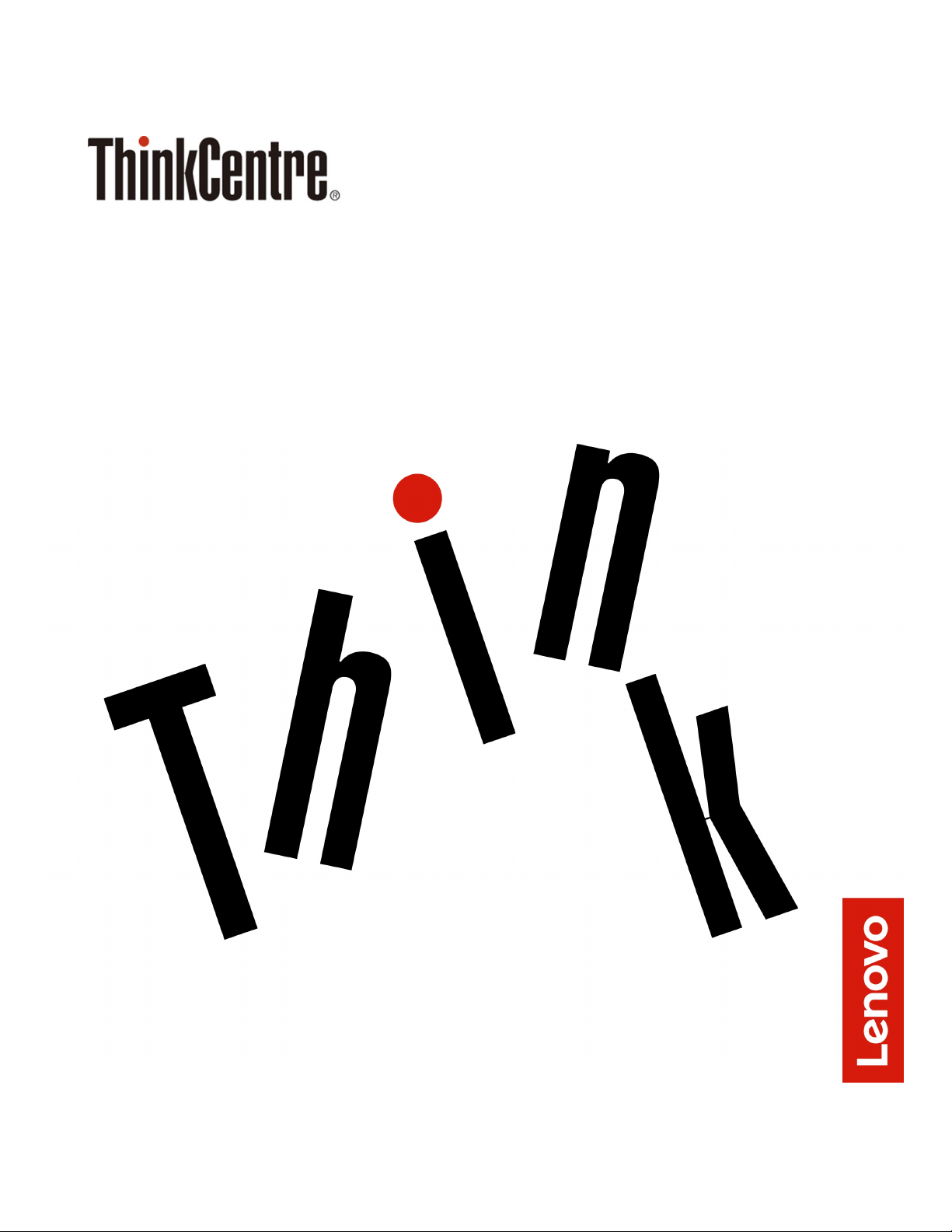
M720q – Felhasználói és hardverkarbantartási
kézikönyv
Energy Star-géptípusok: 10T7, 10T8, 10T9, 10TA, 10TC, 10U8, 10U9
és 10UA
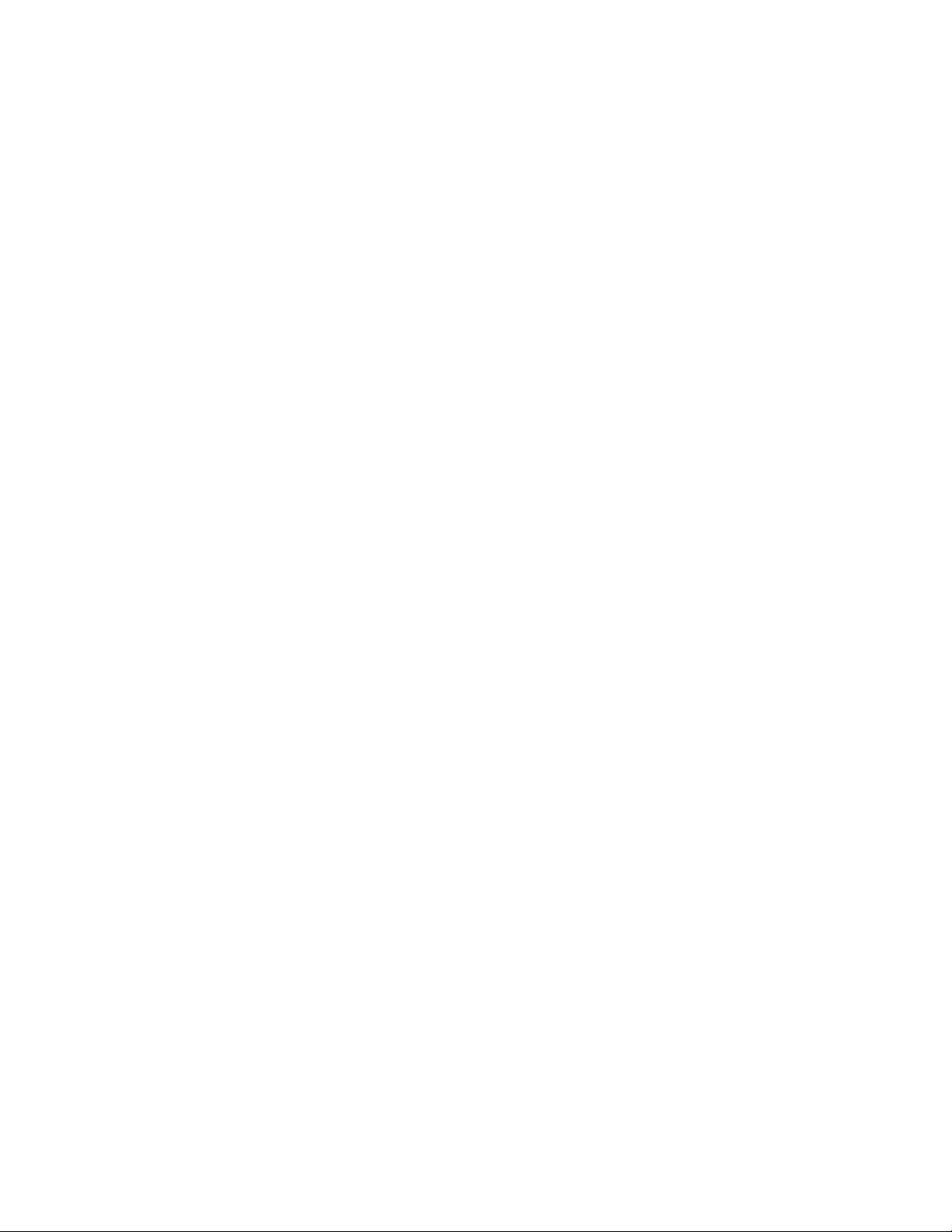
Megjegyzés: A jelen információk felhasználása, illetve a kapcsolódó termékek használata előtt
feltétlenül olvassa el a következő útmutatókat: Útmutató – fontos termékinformációk és A. függelék
„Megjegyzések” oldalszám: 61.
Harmadik kiadás (augusztus 2019)
© Copyright Lenovo 2018, 2019.
KORLÁTOZOTT JOGOKRA VONATKOZÓ FIGYELMEZTETÉS: Ha az adatok vagy szoftverek a GSA (General
Services Administration) irányelveinek megfelelő szerződés alapján kerültek átadásra, akkor a használatnak,
sokszorosításnak vagy nyilvánosságra hozatalnak a GS-35F-05925 számú szerződés szerint kell történnie.
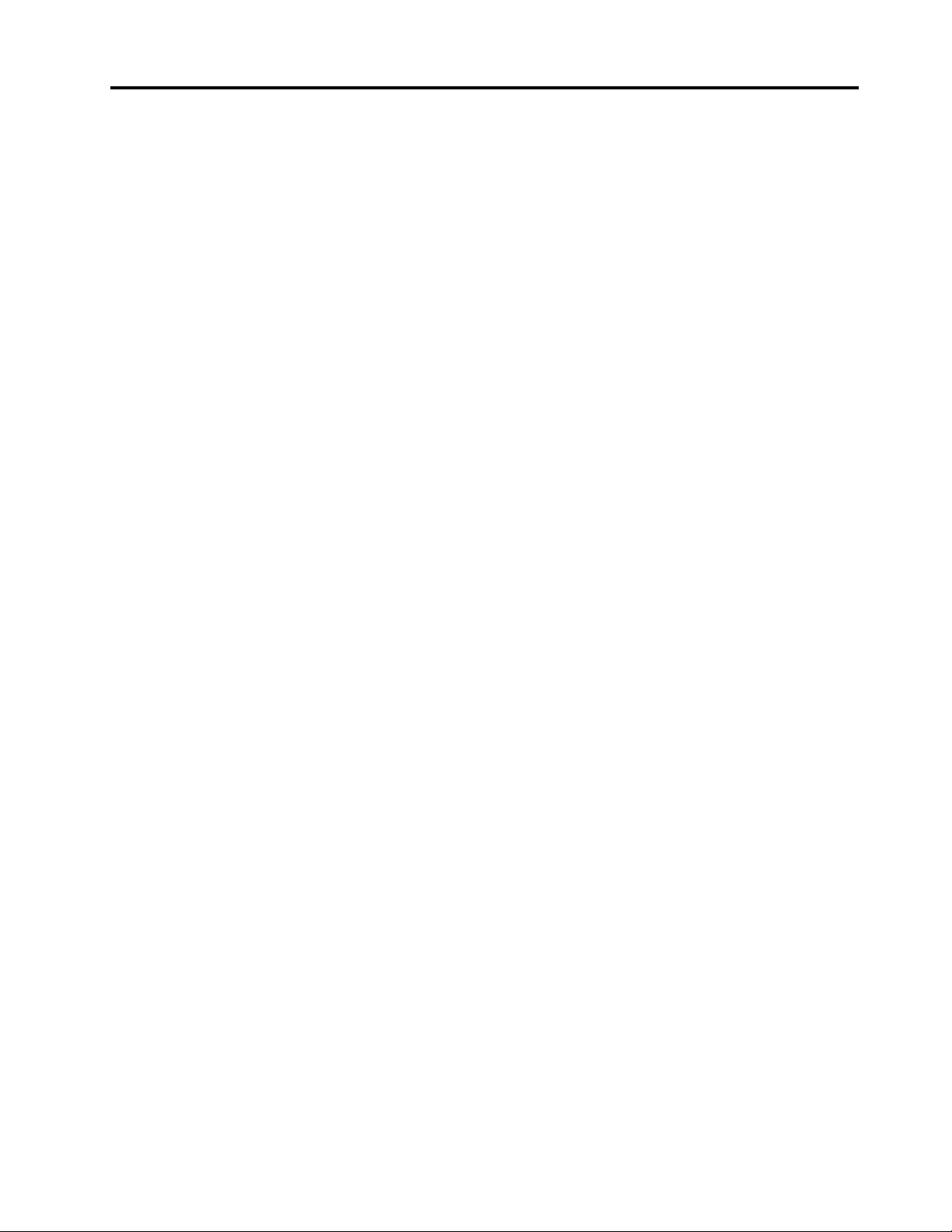
Tartalom
1. fejezet Áttekintés . . . . . . . . . . 1
Elölnézet . . . . . . . . . . . . . . . . . . 1
Hátulnézet . . . . . . . . . . . . . . . . . . 2
Alaplap . . . . . . . . . . . . . . . . . . . 4
Géptípusok és modellcímkék . . . . . . . . . . 6
2. fejezet Jellemzők . . . . . . . . . . 7
3. fejezet A számítógép
használatával kapcsolatos tippek . . . 9
Kensington stílusú kábelzár felszerelése . . . . . 9
A számítógép beszerelése a TIO-monitorba . . . . 9
4. fejezet Hardverelemek
cseréje. . . . . . . . . . . . . . . . . 11
Teendők a hardverelemek cseréje előtt . . . . . 11
Az FRU-kra (többek között a CRU-kra)
vonatkozó információk . . . . . . . . . . . . 11
Az FRU-k (többek között a CRU-k)
elhelyezkedése . . . . . . . . . . . . . . . 12
A billentyűzet vagy a vezeték nélküli
billentyűzet cseréje . . . . . . . . . . . . . 14
Az egér vagy a vezeték nélküli egér cseréje . . 15
A hálózati adapter cseréje . . . . . . . . . . 19
A függőleges állvány cseréje . . . . . . . . . 20
A VESA-szerelőkeret cseréje . . . . . . . . . 21
A külső optikai meghajtó cseréje . . . . . . . 22
A hálózati adapter keretének cseréje. . . . . . 24
A számítógép borításának eltávolítása . . . . . 25
A tárolómeghajtó cseréje. . . . . . . . . . . 26
A tárolómeghajtó kábelének cseréje . . . . . . 29
A PCI Express-kártya és a PCI Express-kártya
adapterének cseréje. . . . . . . . . . . . . 29
A belső hangszóró cseréje . . . . . . . . . . 31
A speciális hangszóró cseréje. . . . . . . . . 32
A rendszerventilátor cseréje . . . . . . . . . 33
A hűtőborda cseréje . . . . . . . . . . . . 34
A korongelem cseréje . . . . . . . . . . . . 35
A mikroprocesszor cseréje . . . . . . . . . . 37
A Wi-Fi-kártya cseréje . . . . . . . . . . . . 41
A Wi-Fi-antennák cseréje . . . . . . . . . . 45
Az antenna keretének cseréje. . . . . . . . . 50
Az alsó borítás cseréje . . . . . . . . . . . 50
A memóriamodul cseréje. . . . . . . . . . . 51
Az M.2 szilárdtestalapú meghajtó cseréje . . . . 53
Az alaplap és ház cseréje . . . . . . . . . . 55
Az alkatrészcsere befejezése . . . . . . . . . 57
A. függelék Megjegyzések . . . . . 61
B. függelék Védjegyek . . . . . . . . 63
© Copyright Lenovo 2018, 2019 i
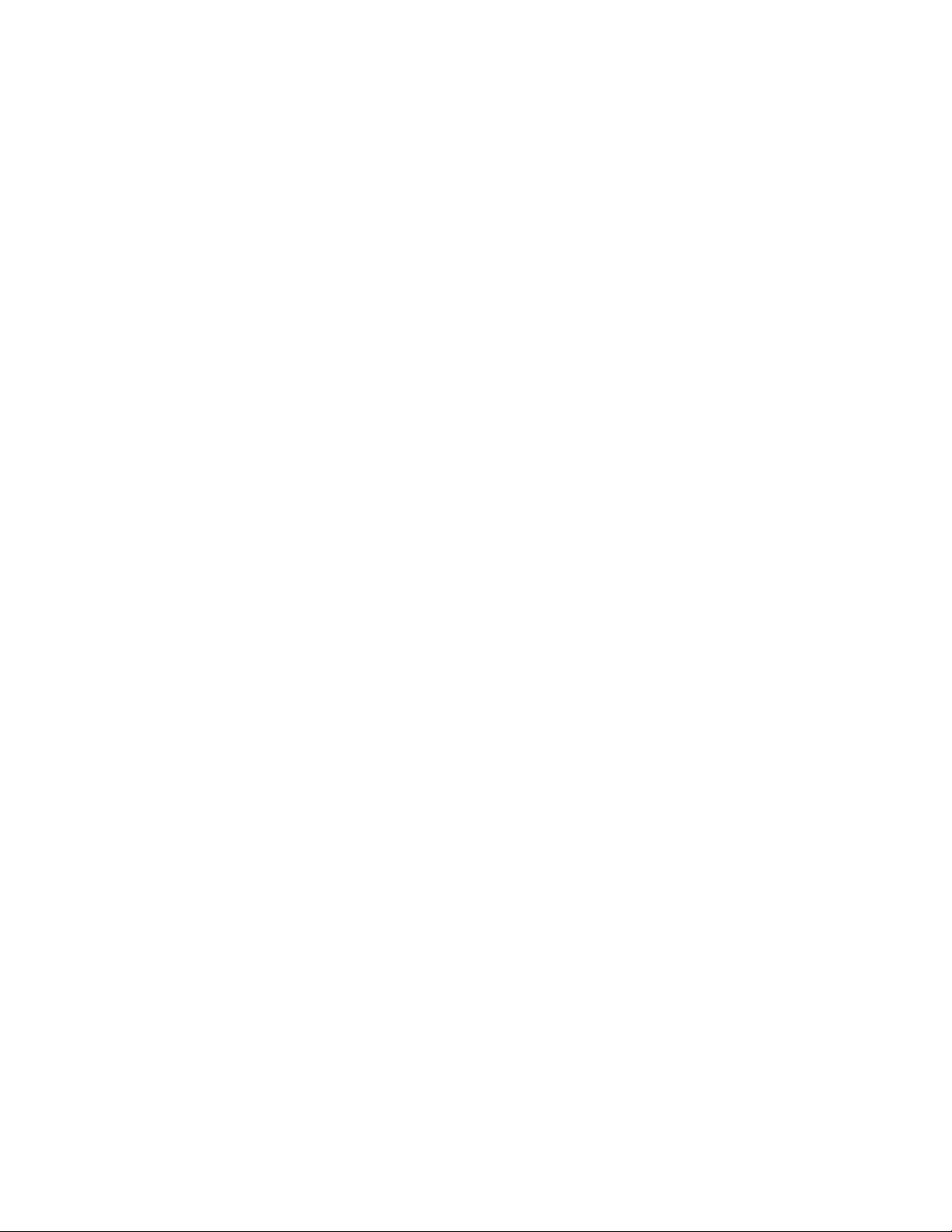
ii M720q – Felhasználói és hardverkarbantartási kézikönyv
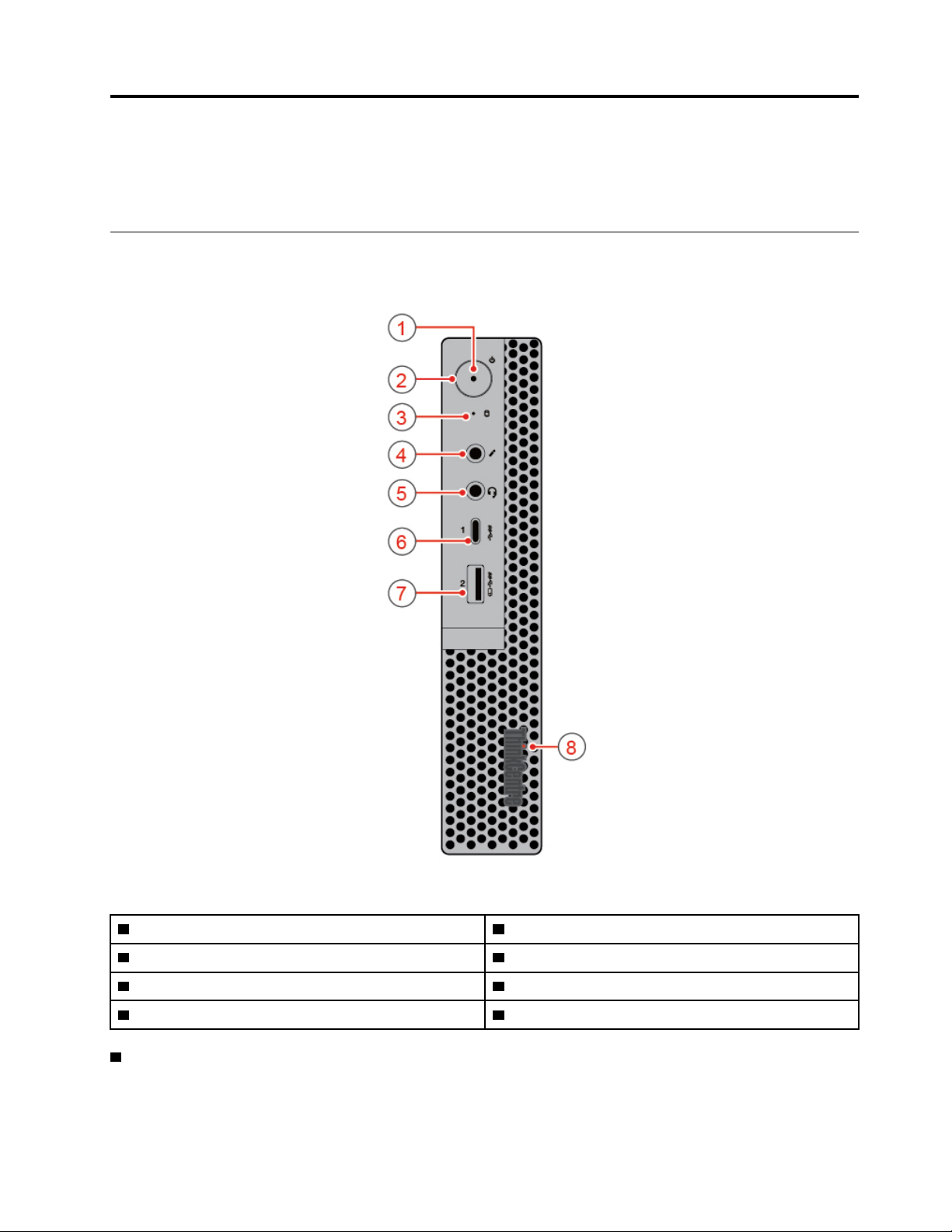
1. fejezet Áttekintés
Ez a fejezet a számítógéppel kapcsolatos alapvető információkat tartalmazza.
Elölnézet
Megjegyzés: A számítógépmodell némiképp eltérhet az illusztráción láthatótól.
1. ábra Elölnézet
1 Tápellátás jelzőfénye 2 Főkapcsoló
3 Tárolómeghajtó állapotát jelző fény 4 Mikrofoncsatlakozó
5 Fejhallgató-csatlakozó 6 USB-C™-csatlakozó
7 Always On USB 3.1 Gen 1-csatlakozó 8 Világító piros pont
1 Tápellátás jelzőfénye
Ha a számítógép be van kapcsolva, a jelzőfény világít.
© Copyright Lenovo 2018, 2019 1
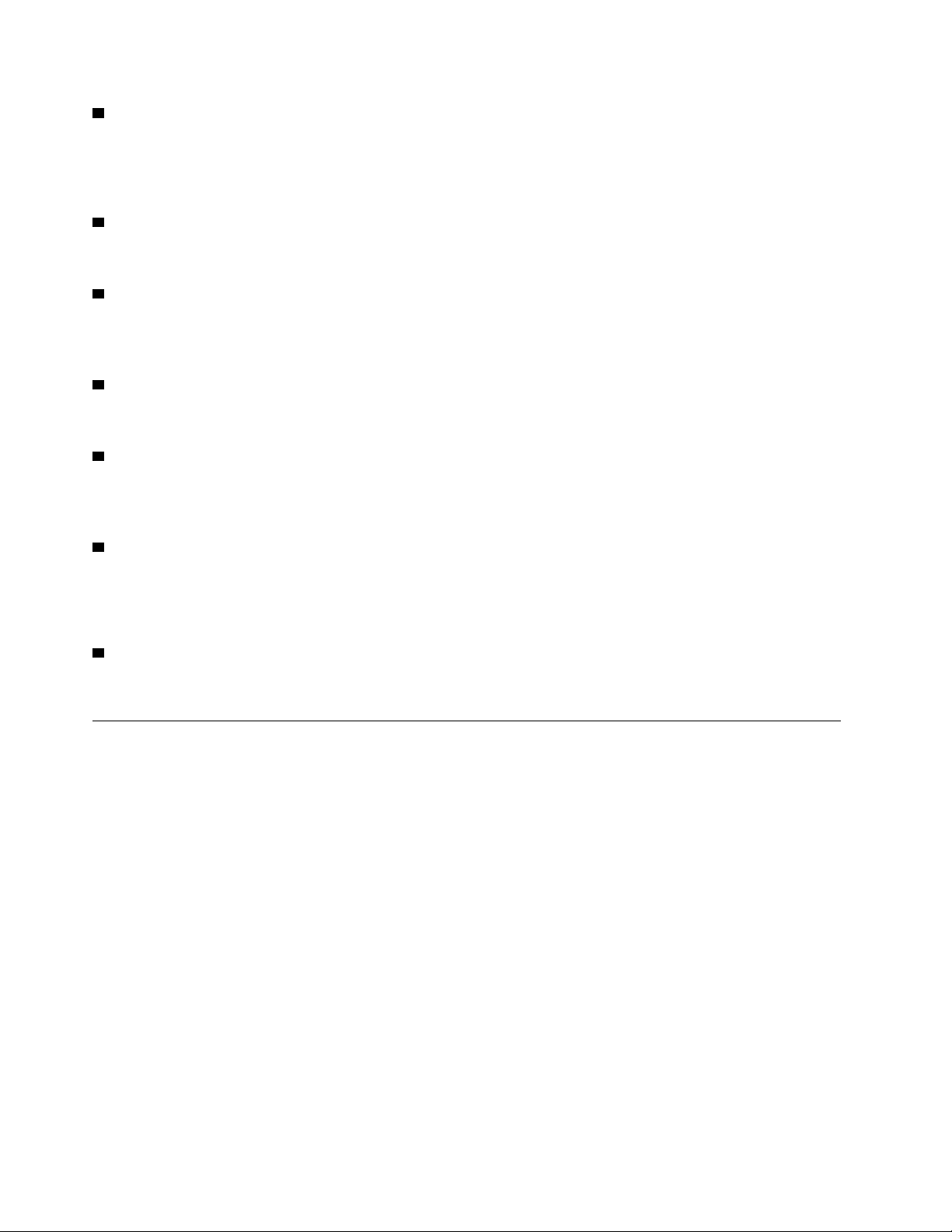
2 Főkapcsoló
A számítógép bekapcsolására szolgál. Ha a számítógépet nem tudja kikapcsolni és nem tudja
leállítani az operációs rendszert, akkor a kikapcsoláshoz nyomja meg, és legalább négy másodpercig
tartsa lenyomva a főkapcsolót.
3 Tárolómeghajtó állapotát jelző fény
A jelzőfény világít, ha a tárolómeghajtó használatban van.
4 Mikrofoncsatlakozó
Mikrofon csatlakoztatására szolgál. A mikrofonnal hangfelvételeket készíthet, vagy beszédfelismerő
szoftvert használhat a számítógéphez.
5 Fejhallgató-csatlakozó
Fejhallgató vagy mikrofonos fejhallgató csatlakoztatására szolgál.
6 USB-C-csatlakozó
A csatlakozóval adatokat vihet át (USB 3.1 Gen 1, 5.0 Gbps), feltölthet eszközöket (5 V / 0,9 A)
vagy USB-C-kellékek csatlakoztatásával javíthatja a számítógép teljesítményét.
7 Always On USB 3.1 Gen 1-csatlakozó
USB-kompatibilis eszköz csatlakoztatására szolgál. Az adatátvitel akkor lesz optimális, ha a Gen 1
USB 3.1-eszközöket Gen 2 USB 3.1- vagy Gen 1 USB 3.1-csatlakozóhoz csatlakoztatja, nem pedig
USB 2.0-csatlakozóhoz.
8 Világító piros pont
Ha a számítógép be van kapcsolva, a jelzőfény világít.
Hátulnézet
Megjegyzés: A számítógépmodell némiképp eltérhet az illusztráción láthatótól.
2
M720q – Felhasználói és hardverkarbantartási kézikönyv
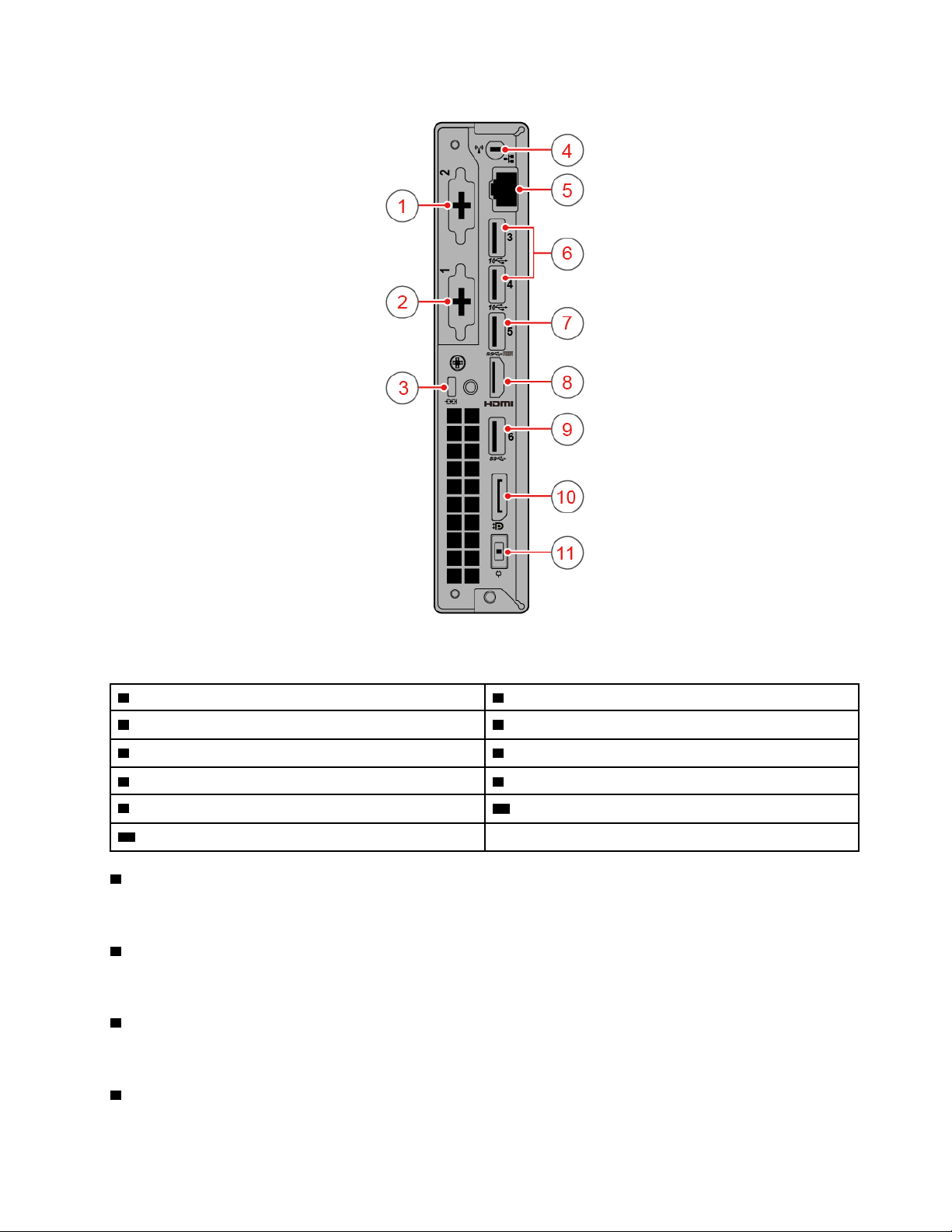
2. ábra Hátulnézet
1 2. választható csatlakozó 2 1. választható csatlakozó
3 Biztonsági zár nyílása 4 Wi-Fi-antenna nyílása
5 Ethernet-csatlakozó 6 USB 3.1 Gen 2-csatlakozók (2)
7 USB 3.1 Gen 1-csatlakozó 8 HDMI™ 1.4 kimeneti csatlakozó
9 USB 3.1 Gen 1-csatlakozó 10 DisplayPort
11 Hálózati adapter csatlakozója
1 2. választható csatlakozó
®
1.2 kimeneti csatlakozó
A csatlakozó a számítógépmodelltől függően eltérő lehet.
2 1. választható csatlakozó
A csatlakozó a számítógépmodelltől függően eltérő lehet.
3 Biztonsági zár nyílása
Kensington stílusú kábelzár rögzítésére szolgál.
4 Wi-Fi antenna nyílása
1. fejezet. Áttekintés 3
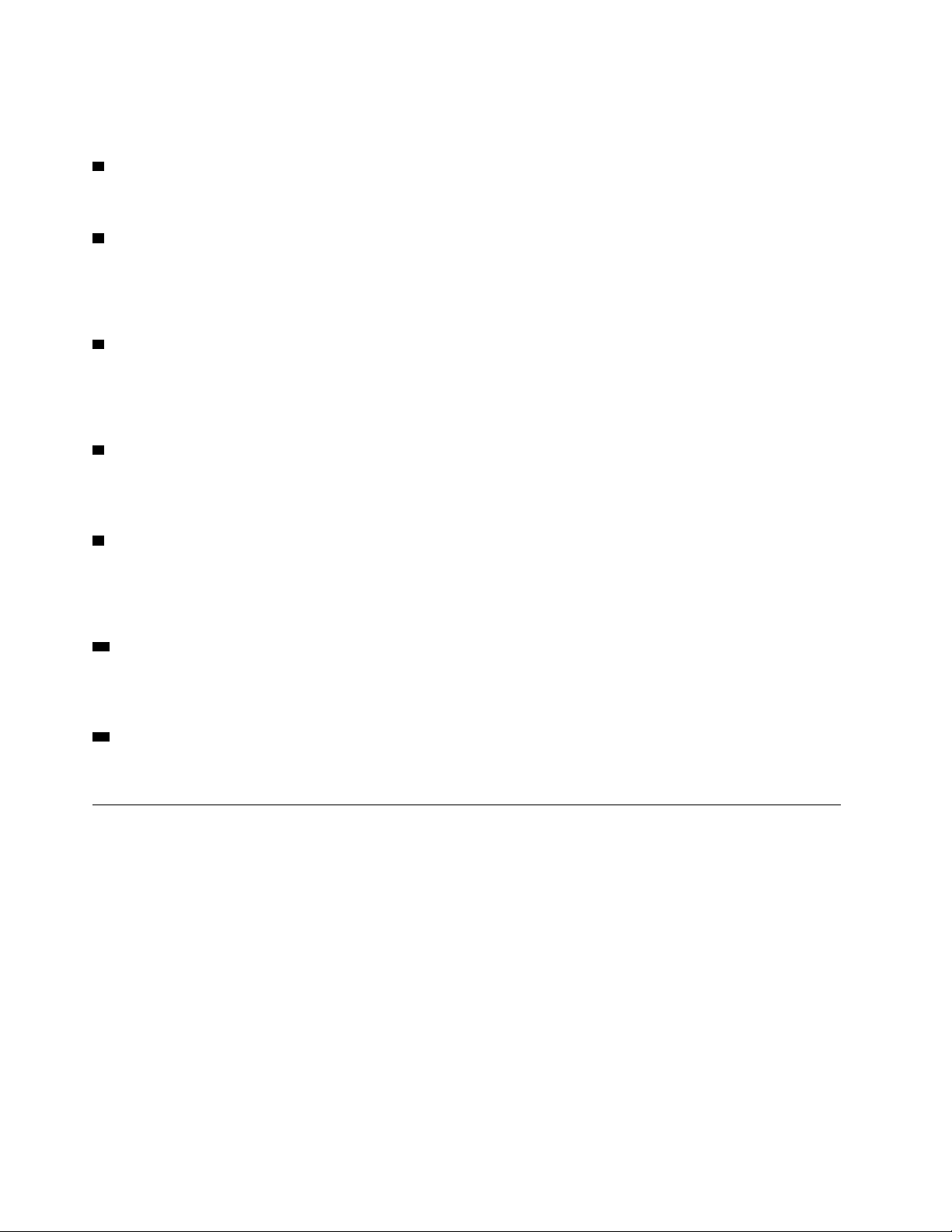
Ide lehet felszerelni a hátsó WIFI antenna kábelcsatlakozóját, amellyel csak néhány típus rendelkezik.
A hátsó Wi-Fi-antenna a hátsó Wi-Fi-antenna kábelcsatlakozójához csatlakozik.
5 Ethernet-csatlakozó
Hálózati elérést biztosító Ethernet-kábel csatlakoztatására szolgál.
6 USB 3.1 Gen 2-csatlakozók
USB-kompatibilis eszköz csatlakoztatására szolgál. Az adatátvitel akkor lesz optimális, ha a Gen 2
USB 3.1-eszközöket Gen 2 USB 3.1-csatlakozóhoz csatlakoztatja, nem pedig Gen 1 USB 3.1- vagy
USB 2.0-csatlakozóhoz.
7 USB 3.1 Gen 1-csatlakozó
USB-kompatibilis eszköz csatlakoztatására szolgál. Az adatátvitel akkor lesz optimális, ha a Gen 1
USB 3.1-eszközöket Gen 2 USB 3.1- vagy Gen 1 USB 3.1-csatlakozóhoz csatlakoztatja, nem pedig
USB 2.0-csatlakozóhoz.
8 HDMI 1.4-kimeneti csatlakozó
Video- vagy audiojelek küldésére szolgál a számítógépéről egy másik audio- vagy videoberendezésre,
pl. nagy teljesítményű monitorra.
9 USB 3.1 Gen 1-csatlakozó
USB-kompatibilis eszköz csatlakoztatására szolgál. Az adatátvitel akkor lesz optimális, ha a Gen 1
USB 3.1-eszközöket Gen 2 USB 3.1- vagy Gen 1 USB 3.1-csatlakozóhoz csatlakoztatja, nem pedig
USB 2.0-csatlakozóhoz.
10 DisplayPort 1.2-kimeneti csatlakozó
A csatlakozóval video- vagy audiojelek küldhetők a számítógépről egy másik hang- vagy
videoeszközre (például nagy teljesítményű monitorra).
11 Hálózati adapter csatlakozója
Ezen keresztül csatlakoztathatja a tápellátást biztosító hálózati adaptert a számítógéphez.
Alaplap
Megjegyzés: A további összetevők leírását lásd: „Elölnézet” és „Hátulnézet”.
4
M720q – Felhasználói és hardverkarbantartási kézikönyv
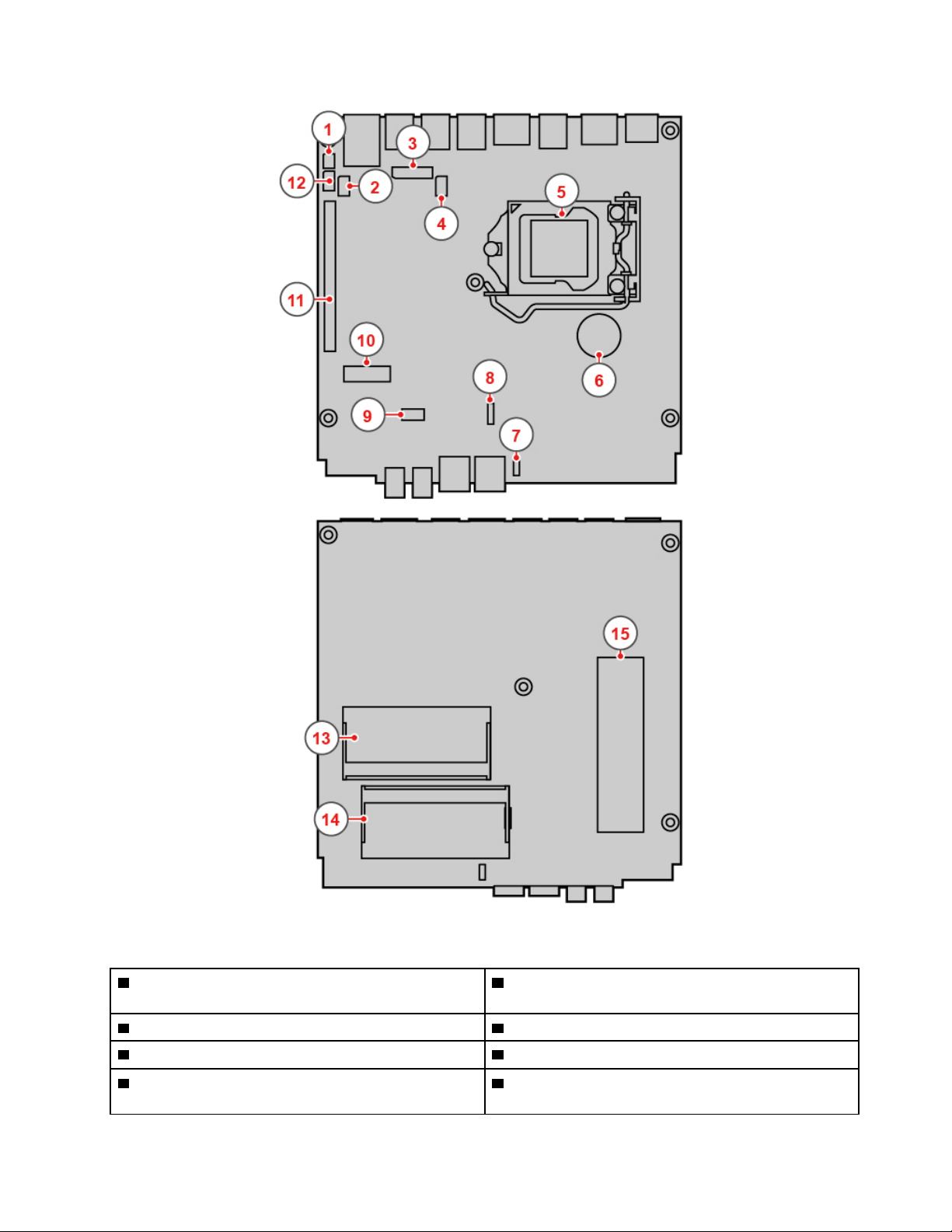
3. ábra Alaplap
1 CMOS (kiegészítő fémoxid félvezető) törlése/
2 Thunderbolt csatlakozó
helyreállítása jumper
3 Panelközi csatlakozó 4 DC-csatlakozó
5 Mikroprocesszor 6 Korongelem
7 Belső hangszóró vagy speciális hangszóró
8 Rendszerventilátor csatlakozója
csatlakozója
1. fejezet. Áttekintés 5
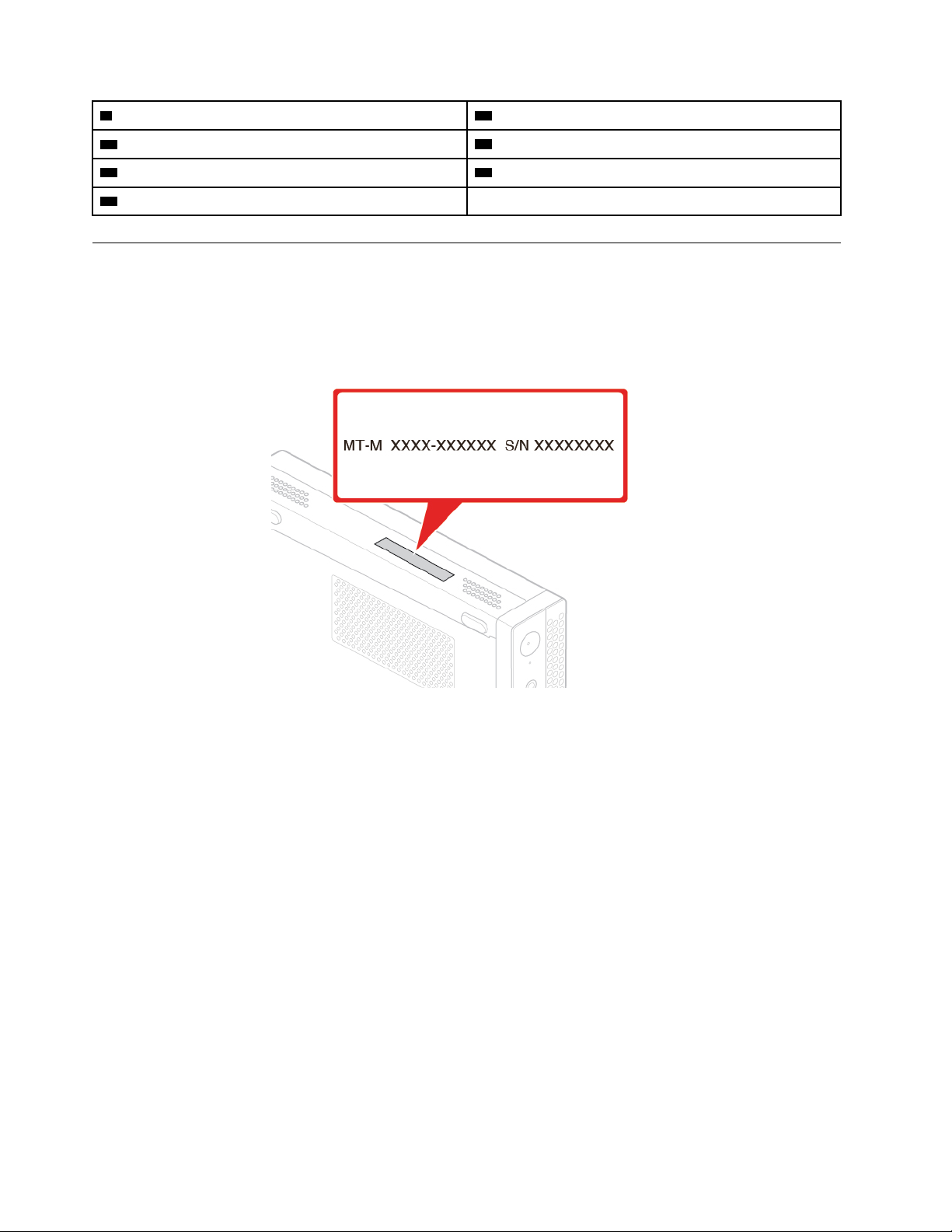
9 Tárolómeghajtó helye 10 M.2 Wi-Fi-kártyahely
11 PCI Express kártyahely 12 Soros csatlakozó
13 1. memóriaaljzat (DIMM1) 14 2. memóriaaljzat (DIMM2)
15 M.2 szilárdtestalapú meghajtó helye
Géptípusok és modellcímkék
A típus- és modellcímke alapján azonosítható a számítógép. Amikor segítséget kér a Lenovo
vállalattól, a támogatási szakember a típus és a modell alapján azonosítja a számítógépet, és így
gyorsabban tud segíteni. A géptípust és modellt jelző címke a számítógépen, a jelzett helyen
található.
4. ábra Géptípusok és modellcímkék
6 M720q – Felhasználói és hardverkarbantartási kézikönyv
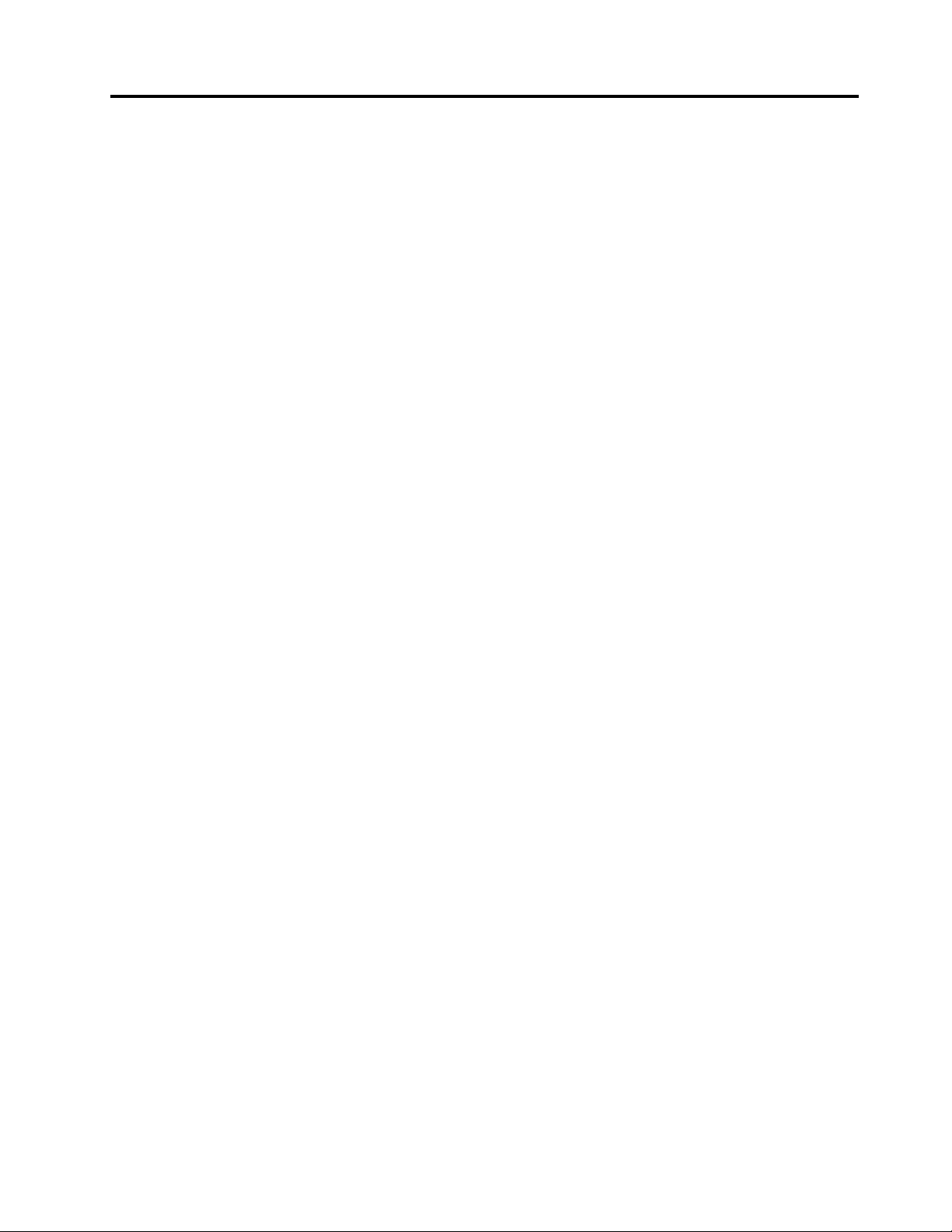
2. fejezet Jellemzők
Tápegység
• 65 wattos automata feszültségérzékelős tápegység (választható)
• 90 wattos automata feszültségérzékelős tápegység (választható)
• 135 wattos automata feszültségérzékelős tápegység (választható)
Tárolómeghajtók
• 2,5 hüvelykes tárolómeghajtó (választható)
• M.2 szilárdtestalapú meghajtó (választható)
Videós funkciók
• A beépített grafikus kártya a következőket támogatja:
- DisplayPort 1.2-kimeneti csatlakozó
- HDMI 1.4 kimeneti csatlakozó
Audiofunkciók
• A beépített hangkártya a következőket támogatja:
- Speciális hangszóró (választható)
- Fejhallgató-csatlakozó
- Belső hangszóró (választható)
- Mikrofoncsatlakozó
Bemenet/kimenet (I/O) szolgáltatások
• Audiocsatlakozók (mikrofonos fejhallgató és mikrofon)
• DisplayPort 1.2-kimeneti csatlakozó
• Ethernet csatlakozó
• HDMI 1.4 kimeneti csatlakozó
• Soros csatlakozó (választható)
• Type-C USB-csatlakozó
• USB-csatlakozó
Bővítés
• Külső optikai meghajtó doboza (választható)
• Memóriahelyek
• M.2 szilárdtestalapú meghajtó helye
• PCI Express-grafikuskártyahely
Hálózati szolgáltatások
• Ethernet LAN
• Vezeték nélküli LAN-kapcsolat (választható)
• Bluetooth (választható)
© Copyright Lenovo 2018, 2019 7
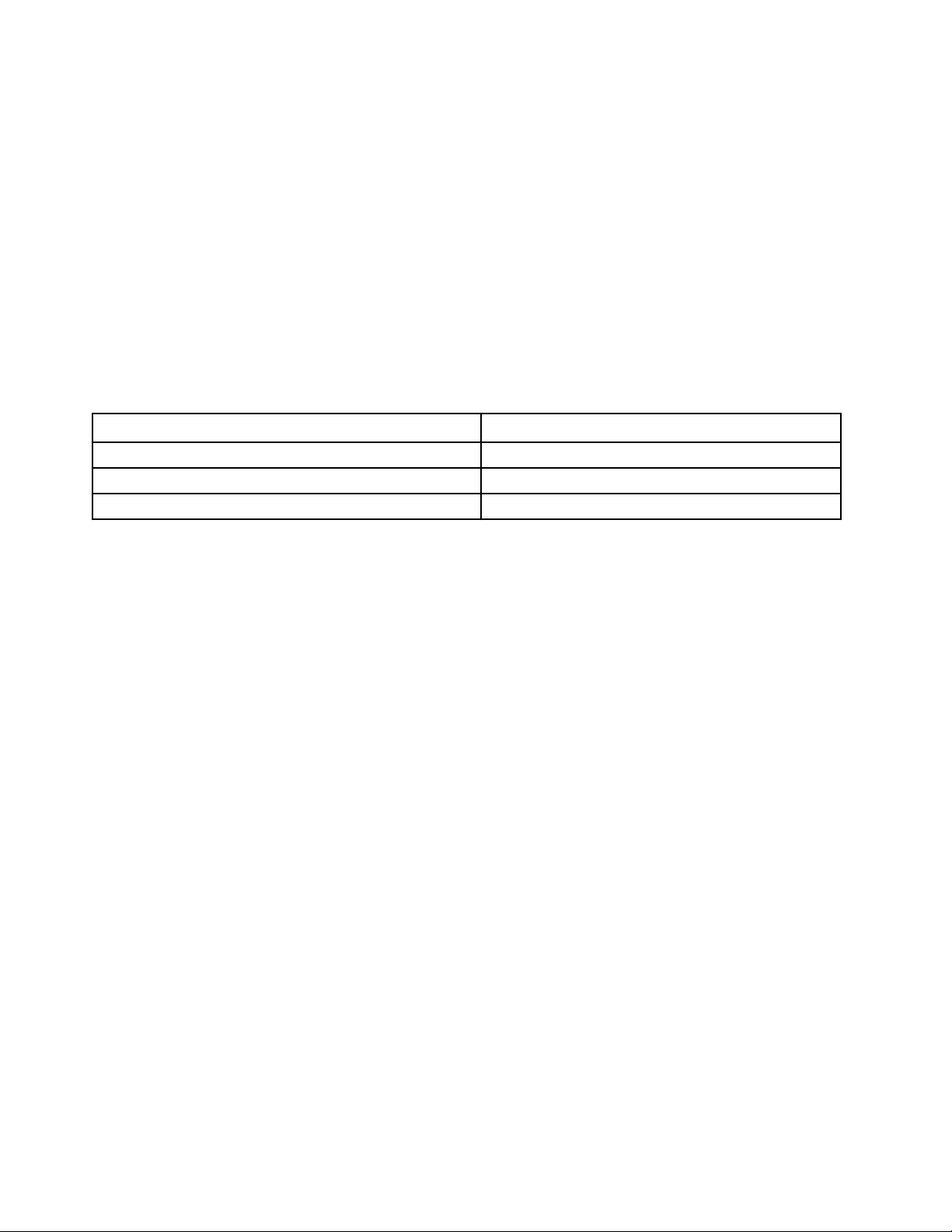
Méretek
• Szélesség: 37 mm (1,5 hüvelyk)
• Magasság: 179 mm (7,0 hüvelyk)
• Mélység: 183 mm (7,2 hüvelyk)
Tömeg (csomagolás nélkül)
Maximális konfiguráció a szállításkor: 1,3 kg (2,9 font)
USB átviteli sebességre vonatkozó nyilatkozat
Számos olyan tényezőtől függően, mint például a gazdagép és a perifériás eszközök feldolgozási
képessége, a fájlattribútumok és egyéb, rendszer konfigurációval és működési környezettel
kapcsolatos tényezők, az eszközön található különböző USB-csatlakozók használatakor a tényleges
átviteli sebesség változik, és lassabb lesz, mint az egyes megfelelő eszközökre vonatkozóan az
alábbiakban felsorolt adatsebesség.
USB-eszköz Adatsebesség (Gbit/s)
3.1 Gen 1
3.1 Gen 2
3.2 20
5
10
8 M720q – Felhasználói és hardverkarbantartási kézikönyv
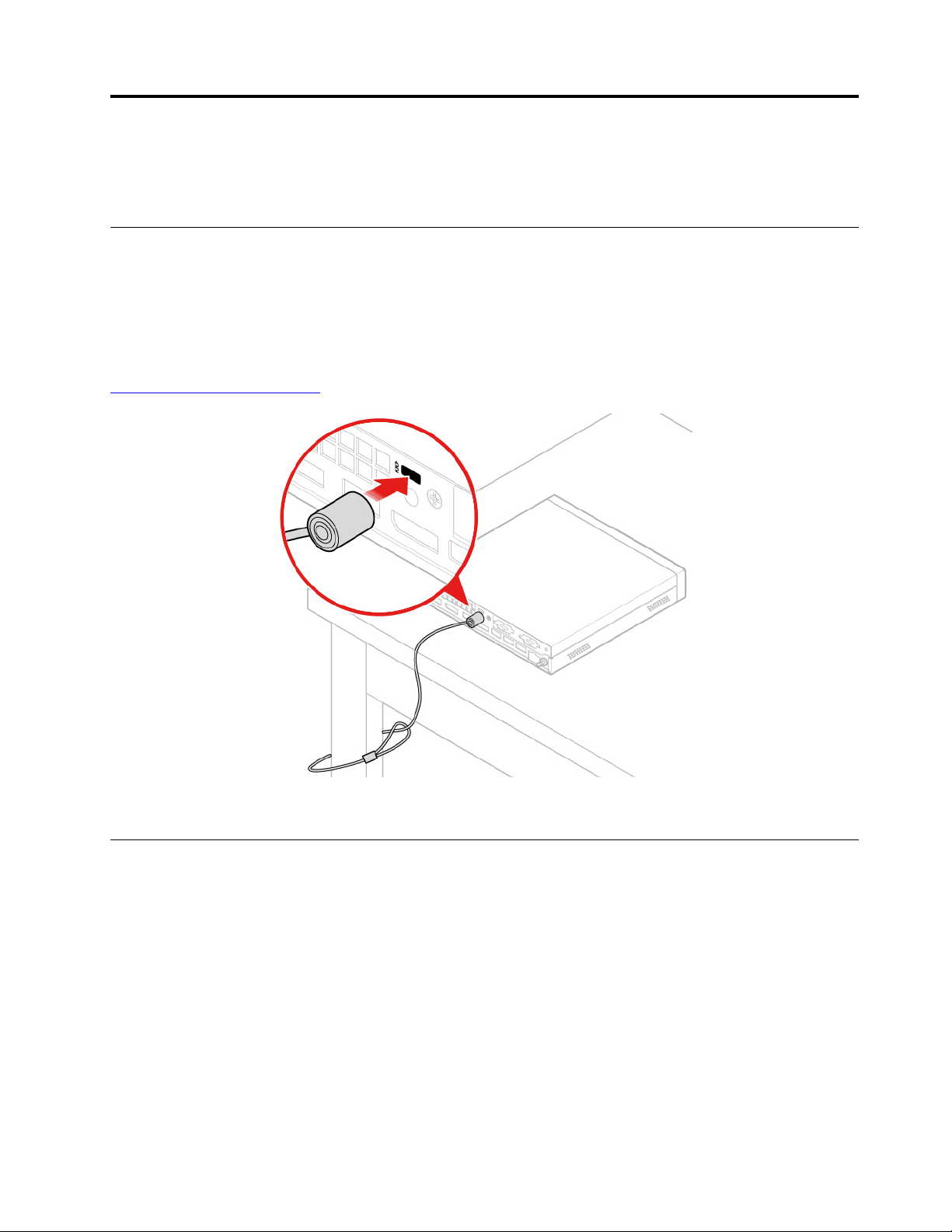
3. fejezet A számítógép használatával kapcsolatos tippek
Ez a fejezet a számítógép használatával kapcsolatos tippeket tartalmaz.
Kensington stílusú kábelzár felszerelése
A Kensington stílusú kábelzárral padhoz, asztalhoz vagy más, rögzített tárgyhoz kapcsolhatja a
számítógépet. A kábelzár a biztonsági zár nyílásához csatlakozik a számítógép hátulján. A kiválasztott
típustól függően a kábelzár kulccsal vagy számkombinációval használható. A kábelzár a számítógép
borítását nyitó gombokat is zárolja. Ez ugyanaz a zártípus, mint amit számos noteszgéphez is
használnak. Ilyen kábelzárat közvetlenül is rendelhet a Lenovo vállalattól – keressen a Kensington
kifejezésre a következő webhelyen:
http://www.lenovo.com/support
5. ábra Kensington stílusú kábelzár felszerelése
A számítógép beszerelése a TIO-monitorba
1. Tiny-in-One 23 monitor (MT: 10DQ) esetén távolítsa el a hátsó Wi-Fi-antenna borítását a
számítógép üzembe helyezése előtt. Lásd: „A Wi-Fi-antennák cseréje” oldalszám: 45.
2. Vagy a TIO-monitorral vagy a számítógéppel szállított hálózati adapterhez csatlakoztassa a
számítógépet (ahhoz, amelyiknek jobb a teljesítménye).
© Copyright Lenovo 2018, 2019 9
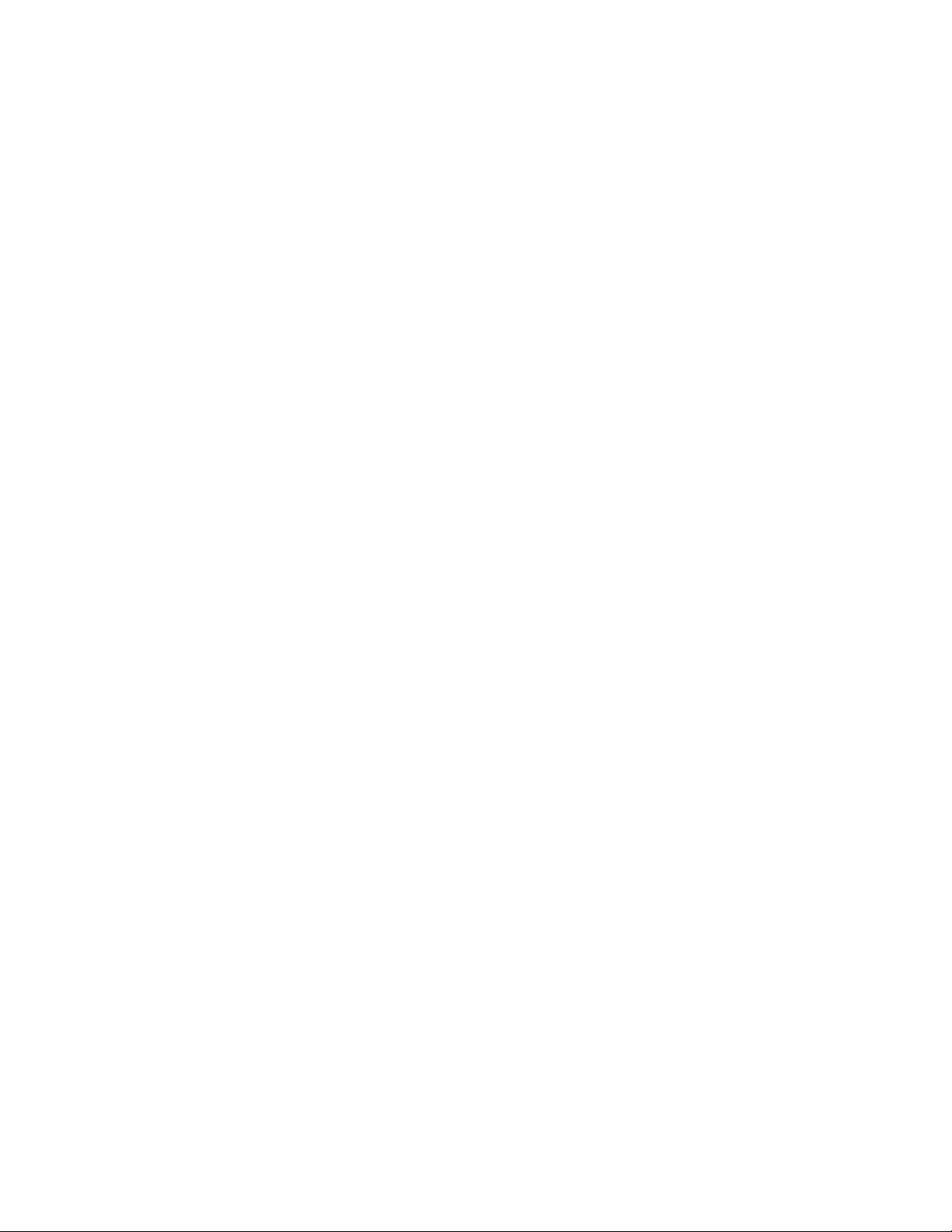
10 M720q – Felhasználói és hardverkarbantartási kézikönyv
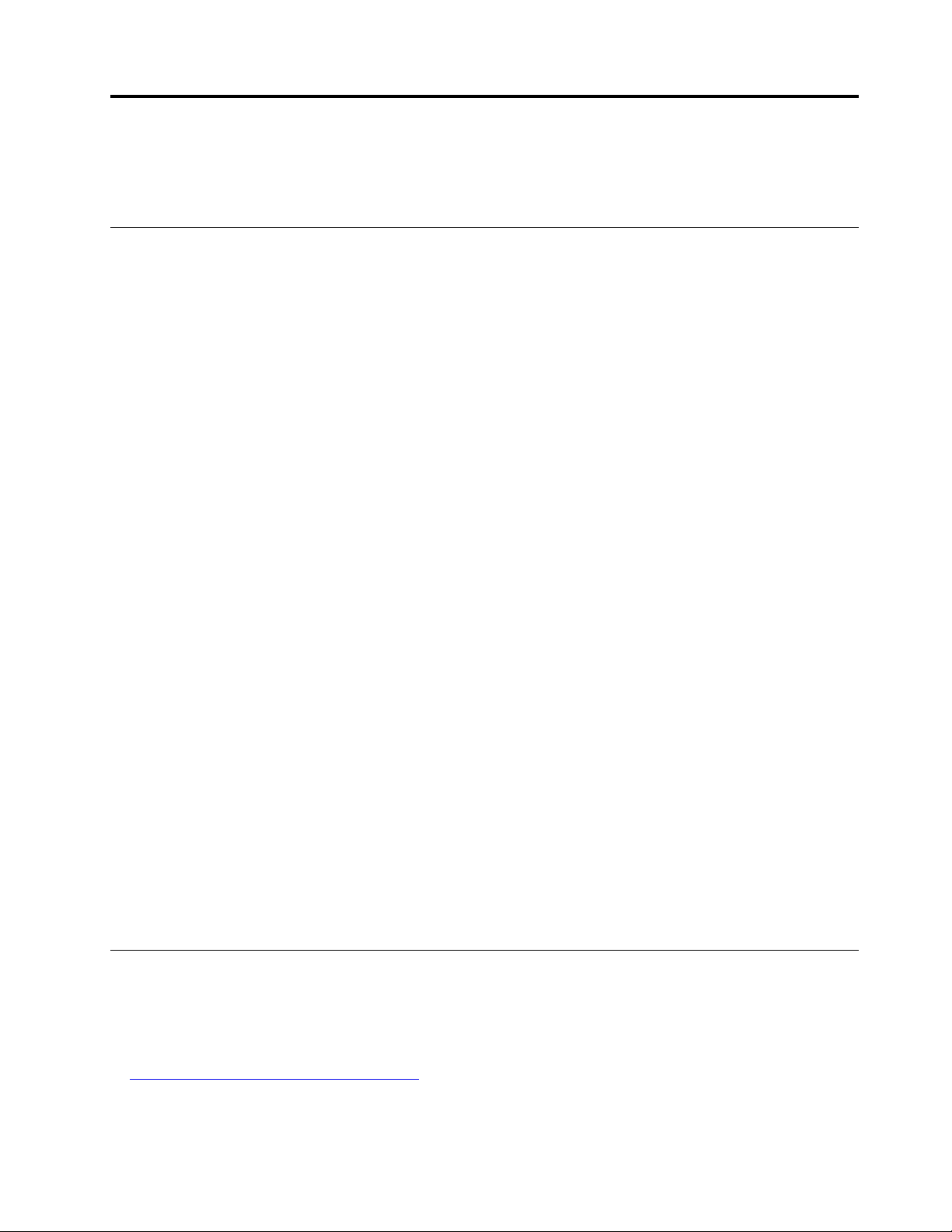
4. fejezet Hardverelemek cseréje
Ez a fejezet a számítógép hardvereinek cseréjét ismereti.
Teendők a hardverelemek cseréje előtt
Figyelem: Mielőtt felnyitja és megpróbálja megjavítani a számítógépet, feltétlenül olvassa el ezt a
szakaszt, illetve az Útmutató – fontos termékinformációk című részt.
Teendők a hardverelemek cseréje előtt – megjegyzések
• Csak a Lenovo által szállított számítógép-összetevőket használjon.
• Tartozék beszerelésekor vagy cseréjekor használja fel a jelen, valamint a tartozékkal szállított
útmutatóban található információkat.
• A Lenovo a világ legtöbb részén megköveteli a meghibásodott CRU-k visszaküldését. A
visszaküldésre vonatkozó információkat a CRU-val együtt, vagy néhány nappal annak megérkezése
után kapja kézhez.
Statikus elektromosságra érzékeny eszközök kezelése
Ne nyissa ki az új alkatrészt tartalmazó, statikus elektromosság ellen védő csomagolást, amíg ki nem
szereli a meghibásodott alkatrészt, és nem áll készen az új alkatrész beépítésére. A statikus
elektromosság – bár ártalmatlan az emberre – komoly meghibásodásokat okozhat a számítógép
alkatrészeiben és funkcióiban.
Amikor kiegészítőket és egyéb számítógép-alkotórészeket kezel, legyen elővigyázatos, hogy elkerülje a
statikus elektromosság okozta meghibásodásokat:
• Korlátozza mozgását. A mozgása statikus elektromosságot generálhat Ön körül.
• Mindig óvatosan kezelje a kiegészítőket és az egyéb számítógép-alkotórészeket. A PCI/PCIekártyákat, a memóriamodulokat, az alaplapokat és a mikroprocesszorokat az élüknél fogja meg.
Soha ne érintse a szabadon lévő áramköri részeket.
• Akadályozza meg, hogy mások megérinthessék a kiegészítőket és az egyéb számítógépalkotórészeket.
• Legalább két másodpercre érintse hozzá a védőcsomagolást a bővítőhely fémkeretéhez, vagy más,
festetlen fémfelülethez a számítógépen. Ez az új alkatrész telepítése vagy cseréje előtt csökkenti a
csomagolástól és az Ön testétől eredő statikus elektromosságot.
• Ha lehetséges, akkor az új alkatrészt a statikus elektromosság ellen védő csomagolásból kivéve
letevés nélkül azonnal szerelje be a számítógépbe. Amikor erre nincs lehetőség, helyezze a
csomagolást sima felületre, és tegye rá a csomagra az alkatrészt.
• Ne tegye rá az alkatrészt a számítógép borítására vagy más fémfelületre.
Az FRU-kra (többek között a CRU-kra) vonatkozó információk
• Az FRU-k (szakember által cserélhető egységek) olyan számítógép-alkatrészek, amelyeket képzett
szerelő frissíthet vagy cserélhet ki. Az összes CRU FRU-nak számít. Az FRU-kra vonatkozó
részletes információk (például az alkatrészek száma vagy a támogatott számítógépmodellek) a
következő webhelyen találhatók:
http://www.lenovo.com/serviceparts-lookup
• A vásárló által cserélhető egységek (CRU) olyan számítógép-alkatrészek, amelyeket a felhasználó is
kicserélhet vagy újabb típusra fejleszthet.
© Copyright Lenovo 2018, 2019 11
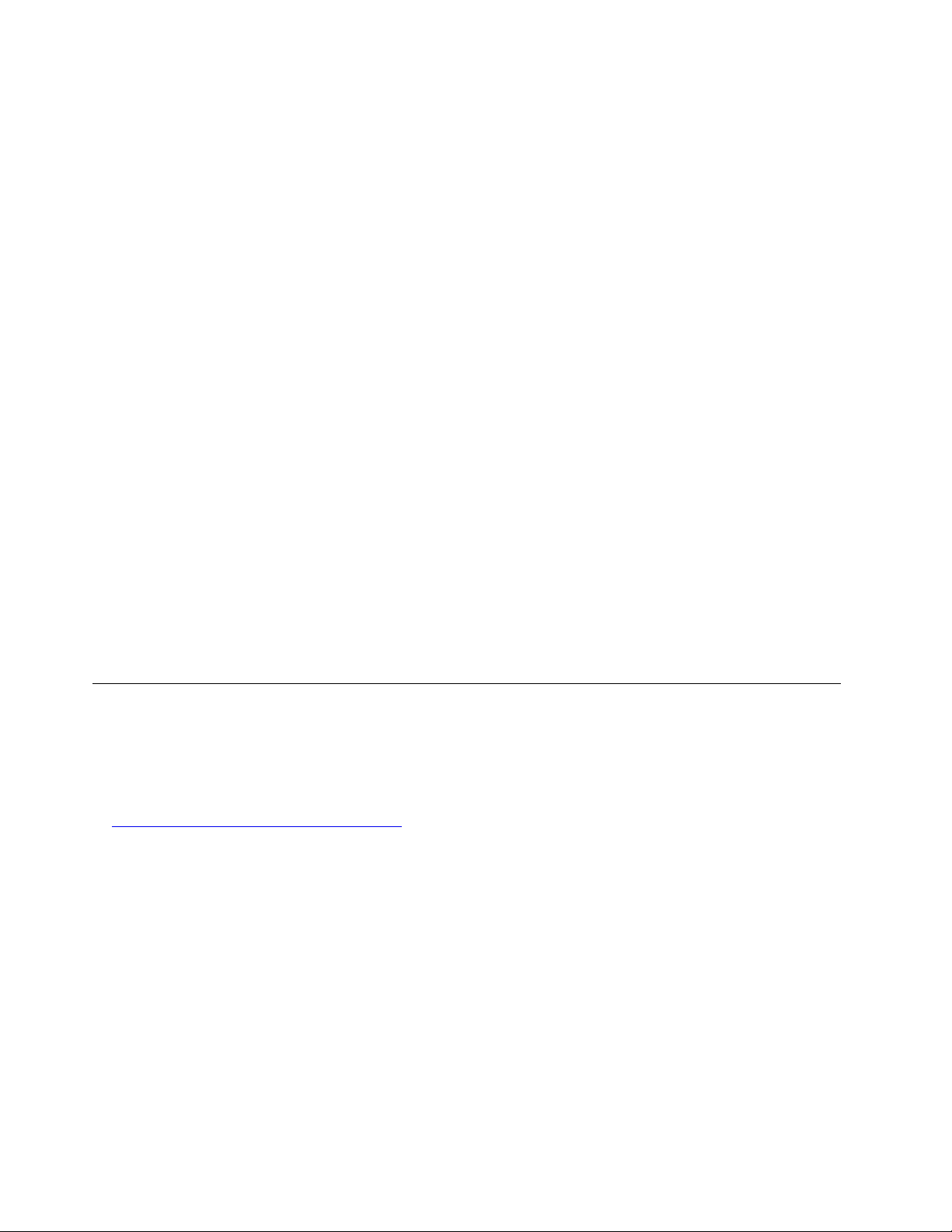
- Saját beszerelésű CRU-k: A saját beszerelésű CRU-kat a felhasználók is könnyedén
beszerelhetik. Az ilyen CRU-k lehetnek különállóak, reteszes rögzítésűek, de előfordulhat, hogy
egy vagy két csavar tartja őket. Saját beszerelésű CRU például a billentyűzet, az egér és az
USB eszközök. A saját beszerelésű CRU-k cseréje a felhasználó feladata.
- Választható beszerelésű CRU-k: A választható beszerelésű CRU-k kezeléséhez bizonyos műszaki
felkészültségre és egyszerű szerszámokra – például csavarhúzóra – lehet szükség. Ezek a CRUk a számítógép különálló részén találhatók. Ezeket az összetevőket általában – kettőnél több
csavarral rögzített – takarólemez rejti. Az adott CRU-hoz a csavarok és a panel eltávolítása után
lehet hozzáférni. A választható beszerelésű CRU-kat a felhasználó, vagy – a jótállási időszak
alatt – a Lenovo szervizszakembere is eltávolíthatja vagy beszerelheti.
Teendők az FRU-k cseréje előtt
Tudnivalók az FRU-k cseréje előtt:
• A számítógépet csak képzett és megfelelő tanúsítvánnyal rendelkező személy szervizelheti.
• Egy FRU cseréje előtt olvassa végig az adott alkatrész cseréjével foglalkozó rész egészét.
• Az írási műveletek (például másolás, mentés, formázás) során legyen nagyon körültekintő.
Előfordulhat, hogy a szervizelt számítógép meghajtóinak a sorrendje megváltozott. Ha nem
megfelelő meghajtót választ ki, adatokat vagy programokat írhat felül.
• Egy FRU-t csak a megfelelő modellű FRU-ra cseréljen.
Az FRU-k cseréje során ügyeljen rá, hogy a gép modellje és az FRU száma megfelelő legyen.
• Egyszer bekövetkező, nem ismétlődő hiba esetén ne cserélje ki az FRU-t.
Az egyszer bekövetkező hibáknak számos, nem hardverhibán alapuló oka lehet (például kozmikus
sugárzás, elektrosztatikus kisülés vagy szoftveres hibák). Csak ismétlődő hibák esetén célszerű
kicserélni az FRU-t. Ha úgy gondolja, hogy az FRU hibás, törölje a hibanapló tartalmát, és
futtassa le újra a tesztet. Ha a hiba nem ismétlődik meg, ne cserélje ki az FRU-t.
• Csak hibás FRU-t cseréljen ki.
Az FRU-k (többek között a CRU-k) elhelyezkedése
Megjegyzések:
• Az összetevők némelyike választható.
• Ha az alábbiakban nem említett összetevőt szeretne kicserélni, lépjen kapcsolatba a Lenovo
szakértőjével. A Lenovo-ügyfélszolgálatok telefonszáma a következő helyen található:
http://www.lenovo.com/serviceparts-lookup
12 M720q – Felhasználói és hardverkarbantartási kézikönyv

6. ábra Az FRU-k (többek között a CRU-k) elhelyezkedése
Saját beszerelésű CRU-k Választható beszerelésű CRU-k Nem CRU-k
1 Függőleges állvány
2 Hálózati adapter kerete 12 Rendszer ventilátor 10 Speciális hangszóró
3 Hálózati adapter 19 Tárolómeghajtó
4 Tápkábel 20 Tárolómeghajtó kerete
5 A számítógép borítása 21 Wi-Fi-kártya borítása 14 Ház
6 Porvédő 22 Wi-Fi-kártya 18 Tárolómeghajtó kábele
9 Belső hangszóró 23 PCI Express-kártya 25 Wi-Fi-antennák
15 Alsó borítás 24 PCI Express kártya adaptere 26 Hűtőborda
8 Korongelem 7 Mikroprocesszor
11 Antenna kerete
13 Alaplap
4. fejezet. Hardverelemek cseréje 13
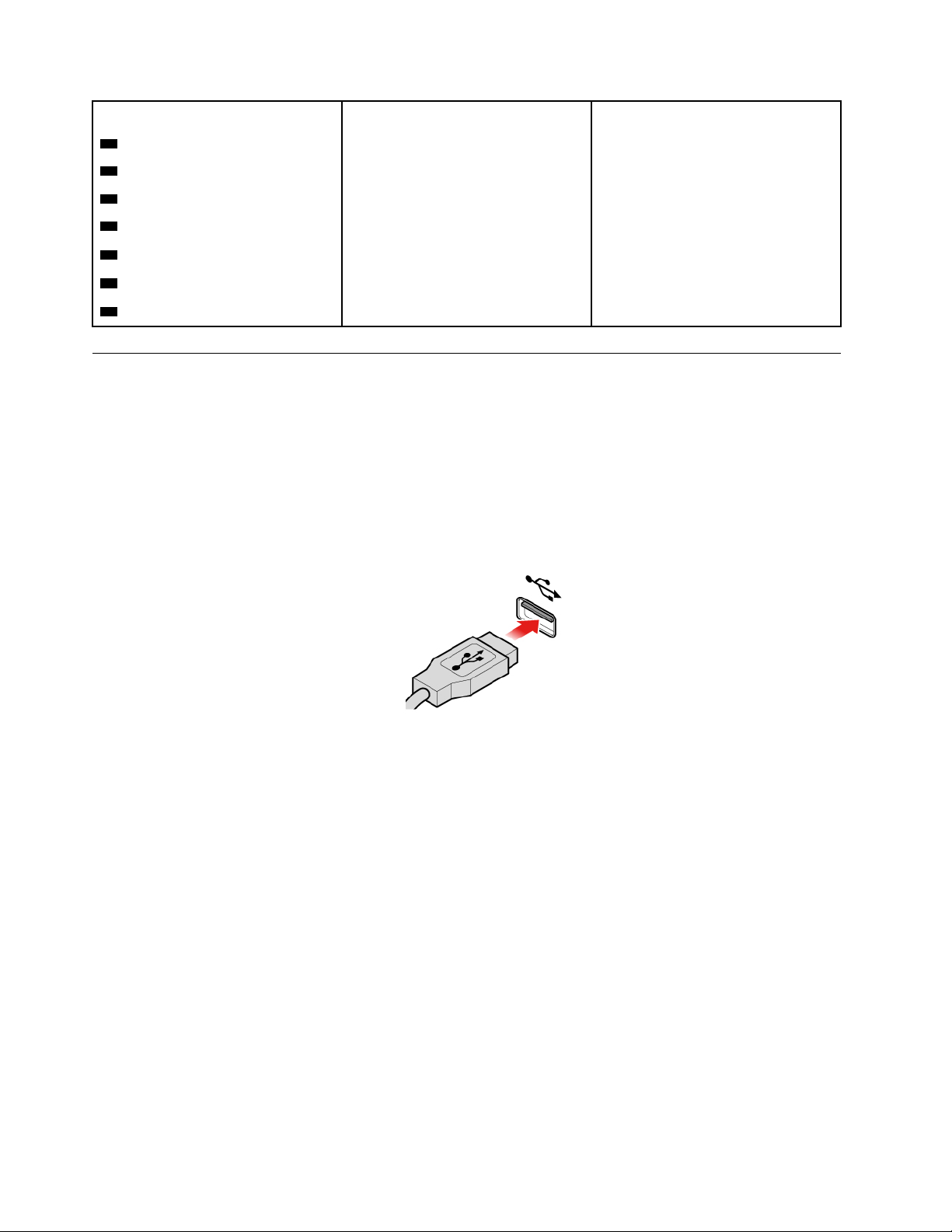
Saját beszerelésű CRU-k Választható beszerelésű CRU-k Nem CRU-k
16 Memóriamodul
17 M.2 szilárdtestalapú meghajtó
27 VESA
28 Külső optikai meghajtó
29 Külső optikai meghajtó doboza
30 Billentyűzet
31 Egér
®
szerelőkeret
A billentyűzet vagy a vezeték nélküli billentyűzet cseréje
Megjegyzés: Vezeték nélküli billentyűzet csak egyes modellekhez áll rendelkezésre.
A billentyűzet cseréje
1. Kapcsolja ki a számítógépet, és húzza ki a tápkábeleket az elektromos csatlakozókból.
2. Húzza ki a régi billentyűzet kábelét a számítógépből.
3. Csatlakoztassa az új billentyűzetet a számítógép megfelelő csatlakozójához.
7. ábra A billentyűzet cseréje
A vezeték nélküli billentyűzet cseréje
1. Távolítsa el a régi vezeték nélküli billentyűzetet.
2. Vegye ki az új vezeték nélküli billentyűzetet a csomagolásból.
3. Nyissa ki az elemtartót, és – a jelzett polaritásnak megfelelően – helyezzen be két AAA-elemet.
14
M720q – Felhasználói és hardverkarbantartási kézikönyv
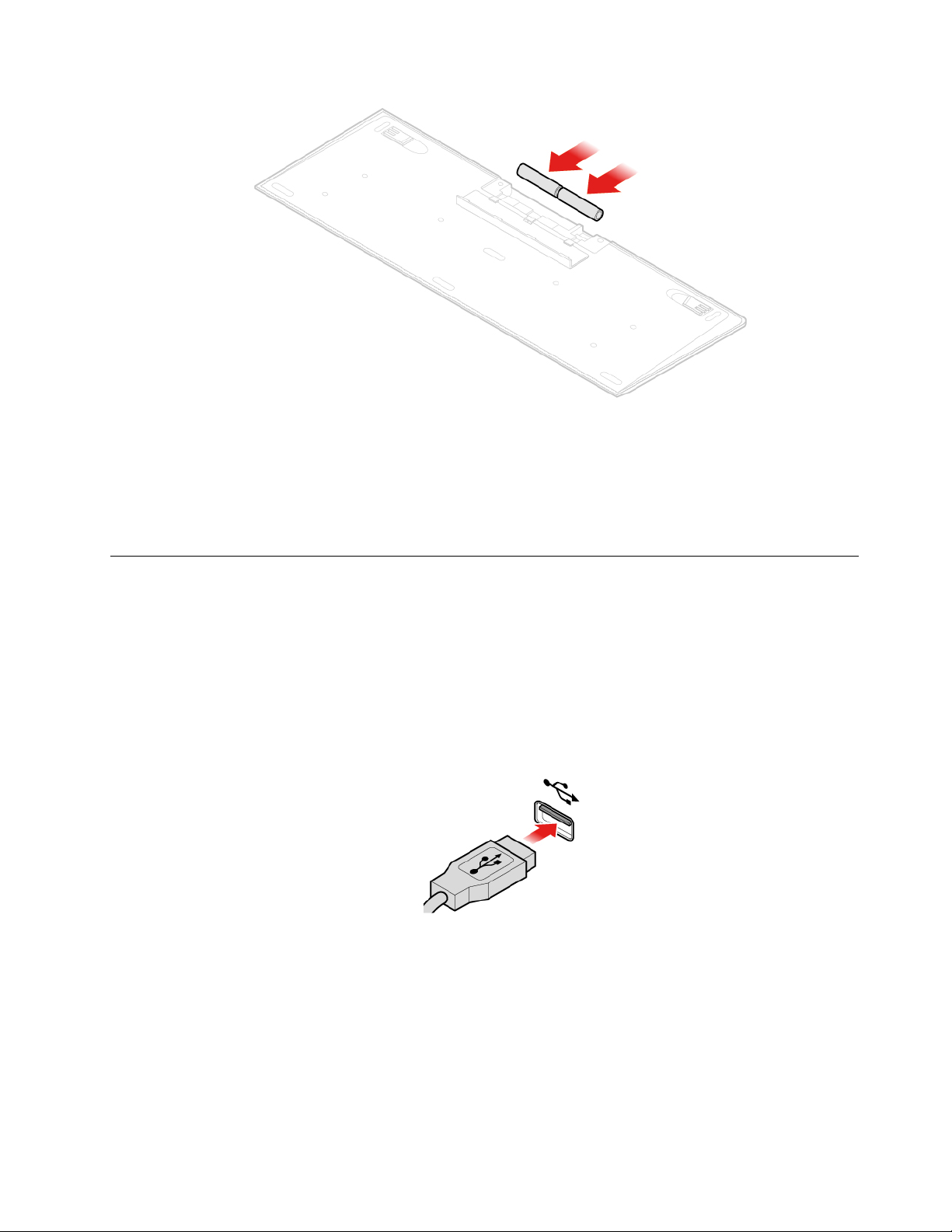
8. ábra A vezeték nélküli billentyűzet cseréje
4. Távolítsa el az USB-hardverkulcsot a billentyűzet vagy a vezeték nélküli egér tartójából, majd
illessze a számítógép egyik üres USB-csatlakozójába.
5. Csukja le a tároló fedelét. A billentyűzet használatra kész.
Az egér vagy a vezeték nélküli egér cseréje
Megjegyzés: Vezeték nélküli egér csak egyes modellekhez áll rendelkezésre.
Az egér cseréje
1. Kapcsolja ki a számítógépet, és húzza ki a tápkábeleket az elektromos csatlakozókból.
2. Húzza ki a régi egér kábelét a számítógépből.
3. Csatlakoztassa az új egeret a számítógép megfelelő csatlakozójához.
9. ábra Az egér cseréje
A vezeték nélküli egér cseréje
1. Húzza ki az USB hardverkulcsot a számítógépből. Ezután távolítsa el a régi vezeték nélküli
egeret.
2. Vegye ki az új vezeték nélküli egeret a csomagolásból.
3. Nyissa ki az elemtartót, és – a jelzett polaritásnak megfelelően – helyezzen be két AAA-elemet.
4. fejezet. Hardverelemek cseréje 15
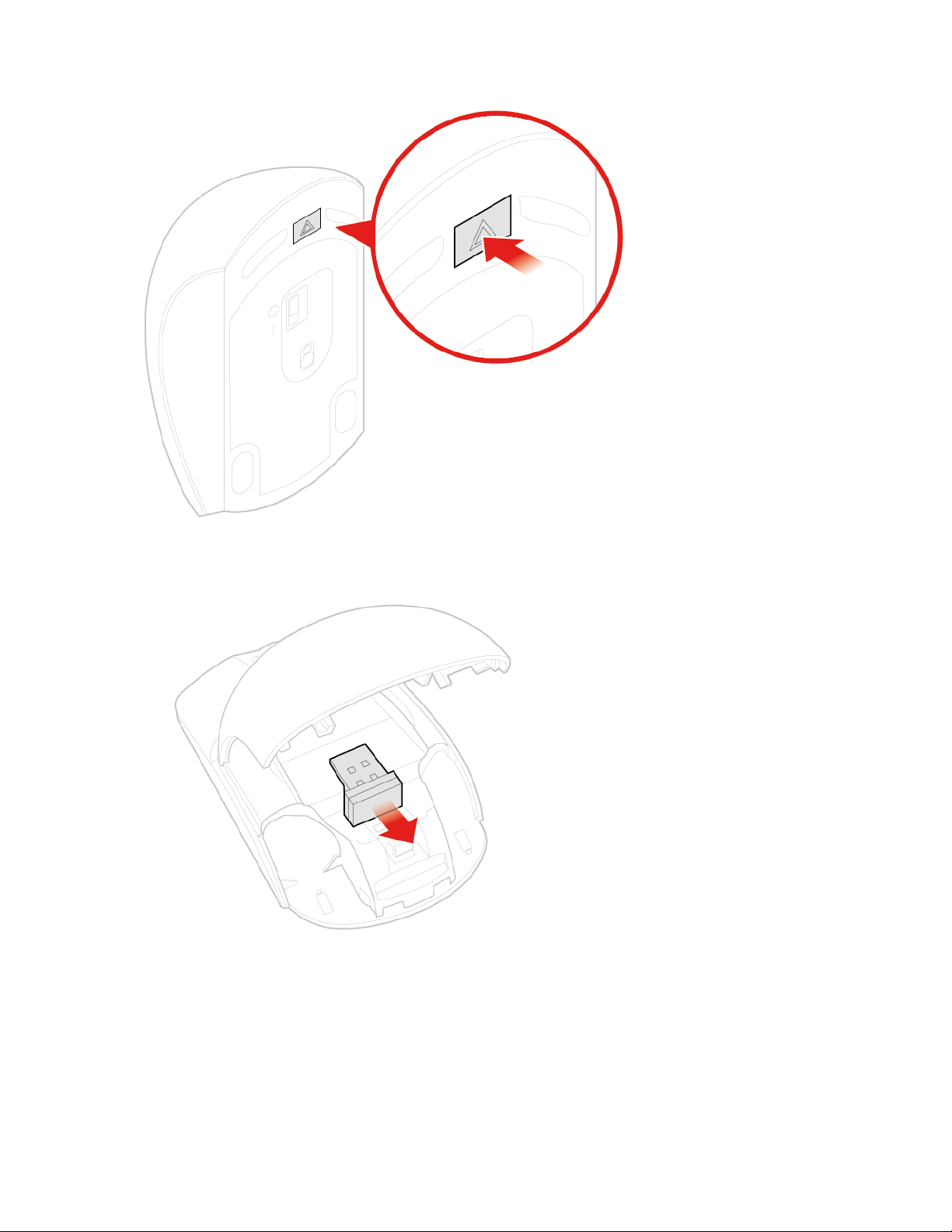
10. ábra Az elemtartó kinyitása
11. ábra Az USB hardverkulcs kivétele
16 M720q – Felhasználói és hardverkarbantartási kézikönyv
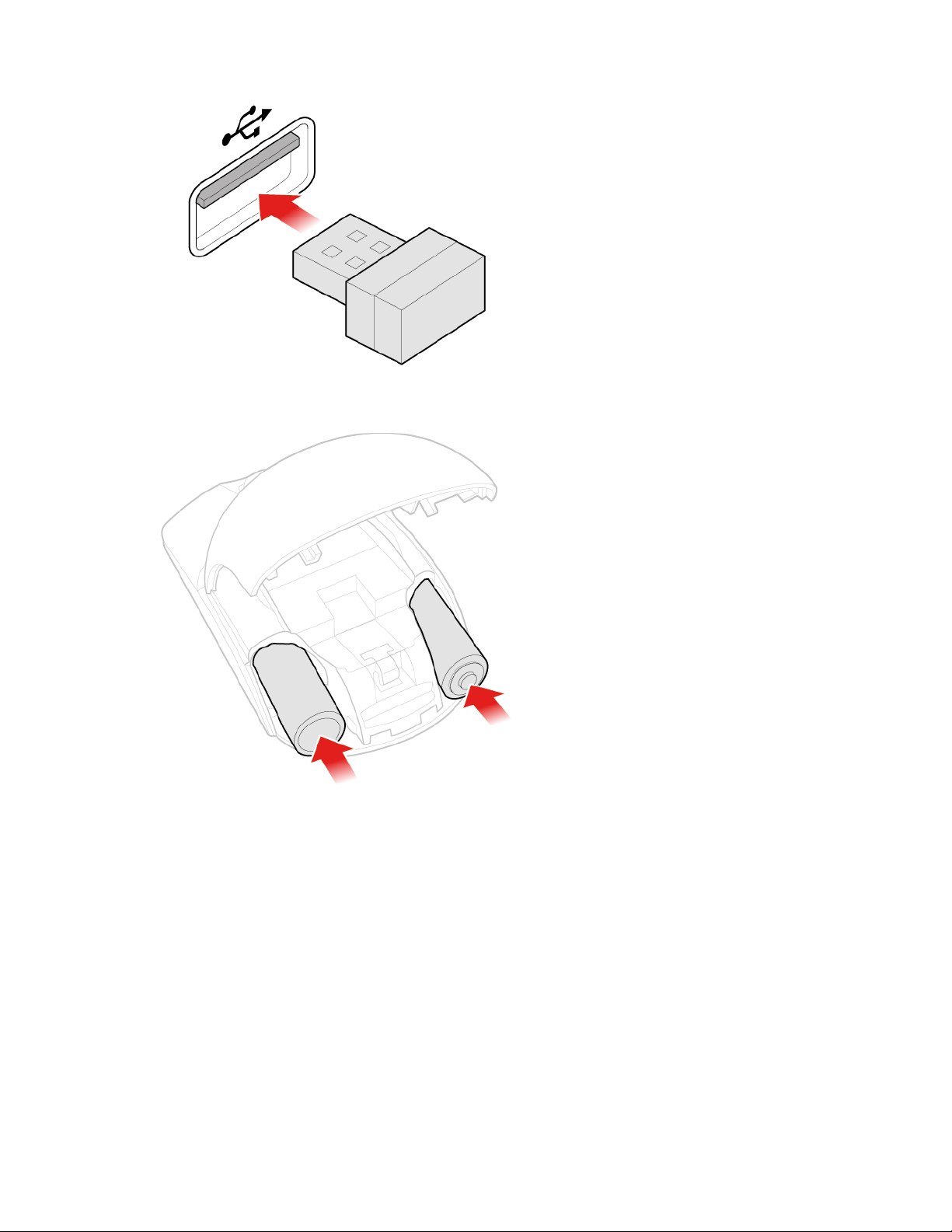
12. ábra USB-hardverkulcs USB-csatlakozóhoz történő csatlakoztatása
13. ábra Az egér elemeinek behelyezése
4. fejezet. Hardverelemek cseréje 17

14. ábra Az elemtartó fedelének lezárása
15. ábra A főkapcsoló bekapcsolási helyzetbe tolása
Megjegyzések:
• A zöld LED jelzi, hogy az egér készen áll a használatra.
• A villogó sárga LED azt jelzi, hogy az akkumulátor töltöttsége alacsony.
• Ha nem használja az egeret, az akkumulátor élettartamának növelése érdekében tolja a
főkapcsolót kikapcsolt helyzetbe.
• Miután kivette az USB-hardverkulcsot a számítógépből, helyezze a vezeték nélküli egér vagy
billentyűzet tárolójába.
18
M720q – Felhasználói és hardverkarbantartási kézikönyv

A hálózati adapter cseréje
Figyelem: Mielőtt felnyitja és megpróbálja megjavítani a számítógépet, feltétlenül olvassa el az
Útmutató – fontos termékinformációk című részt.
1. Távolítsa el a meghajtókból az adathordozókat, és kapcsolja ki az összes csatlakoztatott eszközt
és magát a számítógépet is.
2. Húzza ki az összes tápkábelt az elektromos csatlakozókból, és húzza ki az összes kábelt a
számítógépből.
3. Cserélje ki a hálózati adaptert.
Megjegyzés: A géphez tartozó tápkábel különbözhet a képeken láthatótól.
16. ábra Hálózati adapter eltávolítása
17. ábra A tápkábel eltávolítása
4. fejezet. Hardverelemek cseréje 19

18. ábra A tápkábel beszerelése
19. ábra Hálózati adapter beszerelése
A függőleges állvány cseréje
Figyelem: Mielőtt felnyitja és megpróbálja megjavítani a számítógépet, feltétlenül olvassa el az
Útmutató – fontos termékinformációk című részt.
1. Távolítsa el a meghajtókból az adathordozókat, és kapcsolja ki az összes csatlakoztatott eszközt
és magát a számítógépet is.
2. Húzza ki az összes tápkábelt az elektromos csatlakozókból, és húzza ki az összes kábelt a
számítógépből.
3. Cserélje ki a függőleges állványt.
20
M720q – Felhasználói és hardverkarbantartási kézikönyv

20. ábra A függőleges állvány eltávolítása
21. ábra A függőleges állvány felszerelése
A VESA-szerelőkeret cseréje
Figyelem: Mielőtt felnyitja és megpróbálja megjavítani a számítógépet, feltétlenül olvassa el az
Útmutató – fontos termékinformációk című részt.
4. fejezet. Hardverelemek cseréje 21

1. Távolítsa el a meghajtókból az adathordozókat, és kapcsolja ki az összes csatlakoztatott eszközt
és magát a számítógépet is.
2. Húzza ki az összes tápkábelt az elektromos csatlakozókból, és húzza ki az összes kábelt a
számítógépből.
3. Cserélje ki a VESA-szerelőkeretet.
22. ábra VESA szerelőkeret eltávolítása
23. ábra A VESA szerelőkeret felszerelése
A külső optikai meghajtó cseréje
Figyelem: Mielőtt felnyitja és megpróbálja megjavítani a számítógépet, feltétlenül olvassa el az
Útmutató – fontos termékinformációk című részt.
1. Távolítsa el a meghajtókból az adathordozókat, és kapcsolja ki az összes csatlakoztatott eszközt
és magát a számítógépet is.
2. Húzza ki az összes tápkábelt az elektromos csatlakozókból, és húzza ki az összes kábelt a
számítógépből.
3. Cserélje ki a külső optikai meghajtót.
22
M720q – Felhasználói és hardverkarbantartási kézikönyv

24. ábra A külső optikai meghajtó dobozának kiszerelése
25. ábra A külső optikai meghajtó eltávolítása
4. fejezet. Hardverelemek cseréje 23

26. ábra A külső optikai meghajtó beszerelése
27. ábra Külső optikai meghajtó dobozának beszerelése
A hálózati adapter keretének cseréje
Figyelem: Mielőtt felnyitja és megpróbálja megjavítani a számítógépet, feltétlenül olvassa el az
Útmutató – fontos termékinformációk című részt.
1. Távolítsa el a meghajtókból az adathordozókat, és kapcsolja ki az összes csatlakoztatott eszközt
és magát a számítógépet is.
2. Húzza ki az összes tápkábelt az elektromos csatlakozókból, és húzza ki az összes kábelt a
számítógépből.
3. Cserélje ki a hálózati adapter keretét.
24
M720q – Felhasználói és hardverkarbantartási kézikönyv

28. ábra A hálózati adapter keretének eltávolítása
29. ábra Hálózati adapter keretének felszerelése
A számítógép borításának eltávolítása
Figyelem: Mielőtt felnyitja és megpróbálja megjavítani a számítógépet, feltétlenül olvassa el az
Útmutató – fontos termékinformációk című részt.
Vigyázat!
A számítógép borításának felnyitása előtt kapcsolja ki a számítógépet, és várjon pár
percet, hogy lehűljön a gép.
1. Távolítsa el a meghajtókból az adathordozókat, és kapcsolja ki az összes csatlakoztatott eszközt
és magát a számítógépet is.
2. Húzza ki az összes tápkábelt az elektromos csatlakozókból, és húzza ki az összes kábelt a
számítógépből.
3. Távolítsa el a számítógép borítását.
4. fejezet. Hardverelemek cseréje 25

Megjegyzés: A porvédő választható összetevő.
30. ábra A porvédő eltávolítása
31. ábra A számítógép borításának eltávolítása
A tárolómeghajtó cseréje
Megjegyzés: A tárolómeghajtó választható összetevő.
Figyelem: Mielőtt felnyitja és megpróbálja megjavítani a számítógépet, feltétlenül olvassa el az
Útmutató – fontos termékinformációk című részt.
1. Távolítsa el a számítógép borítását. Lásd: „A számítógép borításának eltávolítása” oldalszám: 25.
26
M720q – Felhasználói és hardverkarbantartási kézikönyv

2. Húzza ki a tárolómeghajtó kábelét az alaplapból.
3. Cserélje ki a tárolómeghajtót.
32. ábra A tárolómeghajtó-keret kiszerelése
33. ábra A tárolómeghajtó eltávolítása
4. fejezet. Hardverelemek cseréje 27

34. ábra A tárolómeghajtó beszerelése
35. ábra Tárolómeghajtó keretének felszerelése
4. Csatlakoztassa a tárolómeghajtó kábelét az alaplaphoz.
5. Fejezze be az alkatrészcserét. Lásd: „Az alkatrészcsere befejezése” oldalszám: 57.
28
M720q – Felhasználói és hardverkarbantartási kézikönyv

A tárolómeghajtó kábelének cseréje
Figyelem: Mielőtt felnyitja és megpróbálja megjavítani a számítógépet, feltétlenül olvassa el az
Útmutató – fontos termékinformációk című részt.
1. Távolítsa el a számítógép borítását. Lásd: „A számítógép borításának eltávolítása” oldalszám: 25.
2. Távolítsa el a tárolómeghajtót. Lásd: „A tárolómeghajtó cseréje” oldalszám: 26.
3. Cserélje ki a tárolómeghajtó kábelét.
36. ábra A tárolómeghajtó kábelének eltávolítása
37. ábra A tárolómeghajtó kábelének beszerelése
4. Fejezze be az alkatrészcserét. Lásd: „Az alkatrészcsere befejezése” oldalszám: 57.
A PCI Express-kártya és a PCI Express-kártya adapterének cseréje
Megjegyzés: A PCI Express-kártya választható összetevő.
Figyelem: Mielőtt felnyitja és megpróbálja megjavítani a számítógépet, feltétlenül olvassa el az
Útmutató – fontos termékinformációk című részt.
1. Távolítsa el a számítógép borítását. Lásd: „A számítógép borításának eltávolítása” oldalszám: 25.
2. Cserélje ki a PCI Express-kártyát és a PCI Express-kártya adapterét.
4. fejezet. Hardverelemek cseréje 29

38. ábra A PCI Express-kártya kiszerelése
39. ábra A PCI Express-kártyaadapter eltávolítása
30 M720q – Felhasználói és hardverkarbantartási kézikönyv

40. ábra A PCI Express-kártyaadapter beszerelése
41. ábra A PCI Express-kártya beszerelése
3. Fejezze be az alkatrészcserét. Lásd: „Az alkatrészcsere befejezése” oldalszám: 57.
A belső hangszóró cseréje
Megjegyzés: A belső hangszóró választható összetevő.
Figyelem: Mielőtt felnyitja és megpróbálja megjavítani a számítógépet, feltétlenül olvassa el az
Útmutató – fontos termékinformációk című részt.
1. Távolítsa el a számítógép borítását. Lásd: „A számítógép borításának eltávolítása” oldalszám: 25.
2. Húzza le a belső hangszóró kábelét a belső hangszóró alaplapi csatlakozójáról.
3. Cserélje ki a belső hangszórót.
4. fejezet. Hardverelemek cseréje 31

42. ábra A belső hangszóró eltávolítása
43. ábra Belső hangszóró beszerelése
4. Csatlakoztassa a belső hangszóró kábelét a belső hangszóró alaplapi csatlakozójához.
5. Fejezze be az alkatrészcserét. Lásd: „Az alkatrészcsere befejezése” oldalszám: 57.
A speciális hangszóró cseréje
Megjegyzés: A speciális hangszóró választható összetevő.
Figyelem: Mielőtt felnyitja és megpróbálja megjavítani a számítógépet, feltétlenül olvassa el az
Útmutató – fontos termékinformációk című részt.
1. Távolítsa el a számítógép borítását. Lásd: „A számítógép borításának eltávolítása” oldalszám: 25.
2. Cserélje ki a speciális hangszórót.
32
M720q – Felhasználói és hardverkarbantartási kézikönyv

Megjegyzés: A csere során ügyeljen rá, hogy lecsatlakoztassa, majd újracsatlakoztassa a
speciális hangszóró kábelét.
44. ábra A speciális hangszóró eltávolítása
45. ábra A speciális hangszóró beszerelése
3. Fejezze be az alkatrészcserét. Lásd: „Az alkatrészcsere befejezése” oldalszám: 57.
A rendszerventilátor cseréje
Figyelem: Mielőtt felnyitja és megpróbálja megjavítani a számítógépet, feltétlenül olvassa el az
Útmutató – fontos termékinformációk című részt.
1. Távolítsa el a számítógép borítását. Lásd: „A számítógép borításának eltávolítása” oldalszám: 25.
2. A tárolómeghajtó vagy a PCI Express kártya eltávolítása. Lásd: „A tárolómeghajtó cseréje”
oldalszám: 26 vagy „A PCI Express-kártya és a PCI Express-kártya adapterének cseréje”
oldalszám: 29.
3. Szükség esetén távolítsa el a belső hangszórót. Lásd: „A belső hangszóró cseréje” oldalszám:
31.
4. Húzza ki a rendszerventilátor kábelét az alaplapon lévő rendszerventilátor-csatlakozóból.
5. Cserélje ki a rendszerventilátort.
4. fejezet. Hardverelemek cseréje 33

46. ábra Rendszerventilátor kiszerelése
47. ábra A rendszerventilátor beszerelése
6. Dugja be a rendszerventilátor kábelét az alaplapon lévő rendszerventilátor-csatlakozóba.
7. Fejezze be az alkatrészcserét. Lásd: „Az alkatrészcsere befejezése” oldalszám: 57.
A hűtőborda cseréje
Figyelem: Mielőtt felnyitja és megpróbálja megjavítani a számítógépet, feltétlenül olvassa el az
Útmutató – fontos termékinformációk című részt.
Vigyázat!
A hűtőborda forró lehet. A borítás eltávolítása előtt kapcsolja ki a számítógépet, és
hagyja hűlni 3-5 percig.
1. Távolítsa el a számítógép borítását. Lásd: „A számítógép borításának eltávolítása” oldalszám: 25.
2. A tárolómeghajtó vagy a PCI Express kártya eltávolítása. Lásd: „A tárolómeghajtó cseréje”
oldalszám: 26 vagy „A PCI Express-kártya és a PCI Express-kártya adapterének cseréje”
oldalszám: 29.
34
M720q – Felhasználói és hardverkarbantartási kézikönyv

3. Szükség esetén távolítsa el a belső hangszórót. Lásd: „A belső hangszóró cseréje” oldalszám:
31.
4. Szerelje ki a rendszerventilátort. Lásd: „A rendszerventilátor cseréje” oldalszám: 33.
5. Cserélje ki a hűtőbordát.
48. ábra Hűtőborda eltávolítása
49. ábra A hűtőborda beszerelése
6. Fejezze be az alkatrészcserét. Lásd: „Az alkatrészcsere befejezése” oldalszám: 57.
A korongelem cseréje
Figyelem: Mielőtt felnyitja és megpróbálja megjavítani a számítógépet, feltétlenül olvassa el az
Útmutató – fontos termékinformációk című részt.
A számítógép olyan speciális memóriával rendelkezik, amely tárolja a dátumot, az időt és a beépített
alkatrészek (például a párhuzamos csatlakozókiosztás) beállításait (a konfigurációkat). Az információk
megőrzését a számítógép kikapcsolása után korongelem biztosítja.
4. fejezet. Hardverelemek cseréje 35

Normális esetben a korongelem semmiféle töltést vagy karbantartást sem igényel az élettartama alatt,
azonban nem tart örökké. Ha a korongelem meghibásodik, akkor a dátum, idő és a konfigurációs
információk (a jelszavakat is beleértve) elvesznek. Ezt a számítógép bekapcsolásakor megjelenő
hibaüzenet fogja jelezni.
1. Távolítsa el a számítógép borítását. Lásd: „A számítógép borításának eltávolítása” oldalszám: 25.
2. A tárolómeghajtó vagy a PCI Express kártya eltávolítása. Lásd: „A tárolómeghajtó cseréje”
oldalszám: 26 vagy „A PCI Express-kártya és a PCI Express-kártya adapterének cseréje”
oldalszám: 29.
3. Szükség esetén távolítsa el a belső hangszórót. Lásd: „A belső hangszóró cseréje” oldalszám:
31.
4. Szerelje ki a rendszerventilátort. Lásd: „A rendszerventilátor cseréje” oldalszám: 33.
5. Cserélje ki a korongelemet.
50. ábra A fémfül megnyomása
51. ábra A korongelem eltávolítása
36 M720q – Felhasználói és hardverkarbantartási kézikönyv

52. ábra A korongelem behelyezése
53. ábra A korongelem lefelé nyomása
6. Fejezze be az alkatrészcserét. Lásd: „Az alkatrészcsere befejezése” oldalszám: 57.
A korongelem leselejtezéséről a Biztonsági és jótállási kézikönyv „Lítium korongelemmel kapcsolatos
megjegyzés” című témakörében olvashat.
A mikroprocesszor cseréje
Figyelem: Mielőtt felnyitja és megpróbálja megjavítani a számítógépet, feltétlenül olvassa el az
Útmutató – fontos termékinformációk című részt.
Vigyázat!
A hűtőborda és a mikroprocesszor forró lehet. A számítógép borításának felnyitása
előtt kapcsolja ki a számítógépet, és várjon pár percet, hogy lehűljön a gép.
1. Távolítsa el a számítógép borítását. Lásd: „A számítógép borításának eltávolítása” oldalszám: 25.
4. fejezet. Hardverelemek cseréje 37

2. A tárolómeghajtó vagy a PCI Express kártya eltávolítása. Lásd: „A tárolómeghajtó cseréje”
oldalszám: 26 vagy „A PCI Express-kártya és a PCI Express-kártya adapterének cseréje”
oldalszám: 29.
3. Szükség esetén távolítsa el a belső hangszórót. Lásd: „A belső hangszóró cseréje” oldalszám:
31.
4. Szerelje ki a rendszerventilátort. Lásd: „A rendszerventilátor cseréje” oldalszám: 33.
5. Távolítsa el a hűtőbordát. Lásd: „A hűtőborda cseréje” oldalszám: 34.
6. Cserélje ki a mikroprocesszort.
Megjegyzések:
• A saját gépében található mikroprocesszor és annak foglalata eltérhet az itt látható változattól.
• Csak a mikroprocesszor oldalait érintse! Ne érintse meg az alul található aranyozott
érintkezőket!
• Ne tegyen semmit a mikroprocesszor foglalatára, amíg az szabadon van. A foglalat érintkezőit
tisztán kell tartani.
54. ábra A mikroprocesszor-foglalat rögzítőjének kinyitása
38 M720q – Felhasználói és hardverkarbantartási kézikönyv

55. ábra A mikroprocesszor foglalatának felfelé fordítása
56. ábra A mikroprocesszor kiszerelése
4. fejezet. Hardverelemek cseréje 39

57. ábra Mikroprocesszor beszerelése
40 M720q – Felhasználói és hardverkarbantartási kézikönyv

58. ábra A mikroprocesszor foglalatának lefelé fordítása
59. ábra A mikroprocesszor-foglalat rögzítőjének lezárása
7. Fejezze be az alkatrészcserét. Lásd: „Az alkatrészcsere befejezése” oldalszám: 57.
A Wi-Fi-kártya cseréje
Figyelem: Mielőtt felnyitja és megpróbálja megjavítani a számítógépet, feltétlenül olvassa el az
Útmutató – fontos termékinformációk című részt.
1. Távolítsa el a számítógép borítását. Lásd: „A számítógép borításának eltávolítása” oldalszám: 25.
4. fejezet. Hardverelemek cseréje 41

2. A tárolómeghajtó vagy a PCI Express kártya eltávolítása. Lásd: „A tárolómeghajtó cseréje”
oldalszám: 26 vagy „A PCI Express-kártya és a PCI Express-kártya adapterének cseréje”
oldalszám: 29.
3. A Wi-Fi-kártya cseréjében – a számítógépmodelltől függően – a következő információk
segíthetnek.
• 1. típus
60. ábra A Wi-Fi-kártya borításának eltávolítása
61. ábra A Wi-Fi-antennák leválasztása
62. ábra Wi-Fi-kártya kiszerelése
42 M720q – Felhasználói és hardverkarbantartási kézikönyv

63. ábra A Wi-Fi kártya beszerelése
64. ábra A Wi-Fi-antennák csatlakoztatása
65. ábra A Wi-Fi-kártya borításának felszerelése
• 2. típus
4. fejezet. Hardverelemek cseréje 43

66. ábra A Wi-Fi-kártya borításának eltávolítása
67. ábra A Wi-Fi-antennák leválasztása
68. ábra Wi-Fi-kártya kiszerelése
44 M720q – Felhasználói és hardverkarbantartási kézikönyv

69. ábra A Wi-Fi kártya beszerelése
70. ábra A Wi-Fi-antennák csatlakoztatása
71. ábra A Wi-Fi-kártya borításának felszerelése
4. Fejezze be az alkatrészcserét. Lásd: „Az alkatrészcsere befejezése” oldalszám: 57.
A Wi-Fi-antennák cseréje
Figyelem: Mielőtt felnyitja és megpróbálja megjavítani a számítógépet, feltétlenül olvassa el az
Útmutató – fontos termékinformációk című részt.
Az elülső Wi-Fi-antenna cseréje
1. Távolítsa el a számítógép borítását. Lásd: „A számítógép borításának eltávolítása” oldalszám: 25.
4. fejezet. Hardverelemek cseréje 45

2. A tárolómeghajtó vagy a PCI Express kártya eltávolítása. Lásd: „A tárolómeghajtó cseréje”
oldalszám: 26 vagy „A PCI Express-kártya és a PCI Express-kártya adapterének cseréje”
oldalszám: 29.
3. Cserélje ki az elülső Wi-Fi-antennát.
72. ábra Az elülső Wi-Fi-antenna kábelének kihúzása a Wi-Fi-kártyából
73. ábra Az elülső WIFI antenna eltávolítása
46 M720q – Felhasználói és hardverkarbantartási kézikönyv

74. ábra Az elülső WIFI antenna beszerelése
75. ábra Az elülső Wi-Fi-antenna kábelének csatlakoztatása a Wi-Fi-kártyához
4. Fejezze be az alkatrészcserét. Lásd: „Az alkatrészcsere befejezése” oldalszám: 57.
A hátsó Wi-Fi-antenna cseréje
1. Távolítsa el a számítógép borítását. Lásd: „A számítógép borításának eltávolítása” oldalszám: 25.
2. A tárolómeghajtó vagy a PCI Express kártya eltávolítása. Lásd: „A tárolómeghajtó cseréje”
oldalszám: 26 vagy „A PCI Express-kártya és a PCI Express-kártya adapterének cseréje”
oldalszám: 29.
3. Húzza ki a hátsó Wi-Fi-antenna kábelét a Wi-Fi-kártyából.
4. Cserélje ki a hátsó Wi-Fi-antennát.
Megjegyzés: A hátsó Wi-Fi-antenna kábelének eltávolítása előtt jegyezze meg, hogy a kábel
milyen úton halad.
4. fejezet. Hardverelemek cseréje 47

76. ábra A hátsó WIFI antenna eltávolítása
77. ábra A hátsó Wi-Fi-antenna kábelét rögzítő antennafedél eltávolítása
78. ábra A hátsó Wi-Fi-antenna kábelének eltávolítása
48 M720q – Felhasználói és hardverkarbantartási kézikönyv

79. ábra A hátsó Wi-Fi-antenna kábelének beszerelése
80. ábra A hátsó Wi-Fi-antenna kábelét rögzítő antennafedél felhelyezése
81. ábra A hátsó WIFI antenna beszerelése
5. Csatlakoztassa a hátsó Wi-Fi-antenna kábelét a Wi-Fi-kártyához.
6. Fejezze be az alkatrészcserét. Lásd: „Az alkatrészcsere befejezése” oldalszám: 57.
4. fejezet. Hardverelemek cseréje 49

Az antenna keretének cseréje
Figyelem: Mielőtt felnyitja és megpróbálja megjavítani a számítógépet, feltétlenül olvassa el az
Útmutató – fontos termékinformációk című részt.
1. Távolítsa el a számítógép borítását. Lásd: „A számítógép borításának eltávolítása” oldalszám: 25.
2. Szükség esetén távolítsa el a tárolómeghajtót. Lásd: „A tárolómeghajtó cseréje” oldalszám: 26.
3. Szükség esetén távolítsa el a speciális hangszórót. Lásd: „A speciális hangszóró cseréje”
oldalszám: 32.
4. Távolítsa el az elülső Wi-Fi-antennát. Lásd: „A Wi-Fi-antennák cseréje” oldalszám: 45.
5. Cserélje ki az antenna keretét.
82. ábra Az antenna keretének eltávolítása
83. ábra Az antenna keretének beszerelése
6. Fejezze be az alkatrészcserét. Lásd: „Az alkatrészcsere befejezése” oldalszám: 57.
Az alsó borítás cseréje
Figyelem: Mielőtt felnyitja és megpróbálja megjavítani a számítógépet, feltétlenül olvassa el az
Útmutató – fontos termékinformációk című részt.
50
M720q – Felhasználói és hardverkarbantartási kézikönyv

1. Távolítsa el a számítógép borítását. Lásd: „A számítógép borításának eltávolítása” oldalszám: 25.
2. Cserélje ki az alsó borítást.
84. ábra Az alsó borítás eltávolítása
85. ábra Az alsó borítás felszerelése
3. Fejezze be az alkatrészcserét. Lásd: „Az alkatrészcsere befejezése” oldalszám: 57.
A memóriamodul cseréje
Figyelem: Mielőtt felnyitja és megpróbálja megjavítani a számítógépet, feltétlenül olvassa el az
Útmutató – fontos termékinformációk című részt.
Ha a számítógép egy memóriamodul használatát támogatja, a modult a DIMM 1-foglalatba helyezze.
Ha a számítógéphez két memóriamodul használható, az első memóriamodult a DIMM 1memóriahelyre, a másodikat pedig a DIMM 2-foglalatba szerelje be.
1. Távolítsa el a számítógép borítását. Lásd: „A számítógép borításának eltávolítása” oldalszám: 25.
2. Távolítsa el az alsó borítást. Lásd: „Az alsó borítás cseréje” oldalszám: 50.
3. Cserélje ki a memóriamodult.
4. fejezet. Hardverelemek cseréje 51

86. ábra A memóriamodul rögzítőjének kinyitása
87. ábra Memóriamodul kiszerelése
52 M720q – Felhasználói és hardverkarbantartási kézikönyv

88. ábra Memóriamodul beszerelése
89. ábra A memóriamodul rögzítőjének lezárása
4. Fejezze be az alkatrészcserét. Lásd: „Az alkatrészcsere befejezése” oldalszám: 57.
Az M.2 szilárdtestalapú meghajtó cseréje
Figyelem: Mielőtt felnyitja és megpróbálja megjavítani a számítógépet, feltétlenül olvassa el az
Útmutató – fontos termékinformációk című részt.
1. Távolítsa el a számítógép borítását. Lásd: „A számítógép borításának eltávolítása” oldalszám: 25.
2. Távolítsa el az alsó borítást. Lásd: „Az alsó borítás cseréje” oldalszám: 50.
3. Cserélje ki az M.2 szilárdtestalapú meghajtót.
4. fejezet. Hardverelemek cseréje 53

90. ábra Az M.2 szilárdtestalapú meghajtó rögzítőjének kinyitása
91. ábra Az M.2 szilárdtestalapú meghajtó eltávolítása
92. ábra Az M.2 szilárdtestalapú meghajtó telepítése
54 M720q – Felhasználói és hardverkarbantartási kézikönyv

93. ábra Az M.2 szilárdtestalapú meghajtó rögzítőjének lezárása
4. Fejezze be az alkatrészcserét. Lásd: „Az alkatrészcsere befejezése” oldalszám: 57.
Az alaplap és ház cseréje
Figyelem: Mielőtt felnyitja és megpróbálja megjavítani a számítógépet, feltétlenül olvassa el az
Útmutató – fontos termékinformációk című részt.
1. Távolítsa el a számítógép borítását. Lásd: „A számítógép borításának eltávolítása” oldalszám: 25.
2. A tárolómeghajtó vagy a PCI Express kártya eltávolítása. Lásd: „A tárolómeghajtó cseréje”
oldalszám: 26 vagy „A PCI Express-kártya és a PCI Express-kártya adapterének cseréje”
oldalszám: 29.
3. Szükség esetén távolítsa el a belső hangszórót. Lásd: „A belső hangszóró cseréje” oldalszám:
31.
4. Szerelje ki a rendszerventilátort. Lásd: „A rendszerventilátor cseréje” oldalszám: 33.
5. Távolítsa el a hűtőbordát. Lásd: „A hűtőborda cseréje” oldalszám: 34.
6. Távolítsa el a mikroprocesszort. Lásd: „A mikroprocesszor cseréje” oldalszám: 37.
7. Szükség esetén távolítsa el a speciális hangszórót. Lásd: „A speciális hangszóró cseréje”
oldalszám: 32.
8. Távolítsa el a Wi-Fi-antennákat. Lásd: „A Wi-Fi-antennák cseréje” oldalszám: 45.
9. Távolítsa el az antenna keretét. Lásd: „Az antenna keretének cseréje” oldalszám: 50.
10. Távolítsa el a Wi-Fi-kártyát. Lásd: „A Wi-Fi-kártya cseréje” oldalszám: 41.
11. Távolítsa el az alsó borítást. Lásd: „Az alsó borítás cseréje” oldalszám: 50.
12. Távolítsa el a memóriamodult. Lásd: „A memóriamodul cseréje” oldalszám: 51.
13. Távolítsa el az M.2 szilárdtestalapú meghajtót. Lásd: „Az M.2 szilárdtestalapú meghajtó cseréje”
oldalszám: 53.
14. Jegyezze meg a kábel vezetési útját és kapcsolódási helyét, és húzzon ki minden kábelt az
alaplapból. Lásd: „Alaplap” oldalszám: 4.
15. Cserélje ki az alaplapot és házat.
Megjegyzés: Az alaplapot óvatosan, az oldalainál fogja meg.
4. fejezet. Hardverelemek cseréje 55

94. ábra Az alaplapot rögzítő csavarok eltávolítása
95. ábra Az alaplap eltávolítása
56 M720q – Felhasználói és hardverkarbantartási kézikönyv

96. ábra Az alaplap beszerelése
97. ábra Az alaplapot rögzítő csavarok beszerelése
16. Vezesse el a megfelelő módon hibás alaplapból kihúzott kábeleket, majd csatlakoztassa őket az
új alaplaphoz. Lásd: „Alaplap” oldalszám: 4.
17. Fejezze be az alkatrészcserét. Lásd: „Az alkatrészcsere befejezése” oldalszám: 57.
Az alkatrészcsere befejezése
Az alkatrészek telepítését vagy cseréjét követően fejezze be a cserét.
A számítógépen végzett csere befejezéséhez tegye a következőket:
4. fejezet. Hardverelemek cseréje 57

1. Győződjön meg arról, hogy az összes alkatrészt megfelelően beszerelte, és sem szerszám, sem
kiesett csavar nem maradt a számítógép belsejében.
2. A számítógép borításának visszahelyezése előtt győződjön meg arról, hogy a kábelek elvezetése
megfelelő. A kábeleket tartsa távol a pántoktól és a számítógépház oldalától, hogy ne zavarják
Önt, miközben visszaszereli a számítógép borítását.
3. Szerelje vissza a számítógép borítását.
98. ábra Számítógép borításának visszahelyezése
99. ábra A porvédő visszaszerelése
4. Csavarja vissza a számítógép borítását rögzítő csavart.
5. Állítsa fel a számítógépet.
58
M720q – Felhasználói és hardverkarbantartási kézikönyv

6. Ha van valamilyen lezáró eszköz, akkor zárja le vele a számítógépet.
7. Csatlakoztassa újra a külső kábeleket és tápkábeleket a számítógép megfelelő csatlakozóihoz.
4. fejezet. Hardverelemek cseréje 59

60 M720q – Felhasználói és hardverkarbantartási kézikönyv

A. függelék Megjegyzések
Előfordulhat, hogy a Lenovo nem tudja minden országban biztosítani az ebben a dokumentumban
szereplő összes terméket, funkciót vagy lehetőséget. Az adott országokban rendelkezésre álló
termékekről és szolgáltatásokról a helyi Lenovo képviseletek szolgálnak felvilágosítással. A Lenovo
termékekre, programokra vagy szolgáltatásokra vonatkozó hivatkozások sem állítani, sem sugallni nem
kívánják, hogy az adott helyzetben csak a Lenovo termékeit, programjait vagy szolgáltatásait lehet
alkalmazni. Minden olyan működésében azonos termék, program vagy szolgáltatás alkalmazható,
amely nem sérti a Lenovo szellemi tulajdonjogát. Minden ilyen termék, program és szolgáltatás
működésének megítélése és ellenőrzése természetesen a felhasználó felelőssége.
A dokumentum tartalmával kapcsolatban a Lenovo vállalatnak bejegyzett vagy bejegyzés alatt álló
szabadalmai lehetnek. E dokumentum megszerzése nem jelenti egyúttal a szabadalmakra vonatkozó
jogosultságok birtoklását is. Írásos licenckérelmeket a következő címre küldhet:
Lenovo (United States), Inc.
1009 Think Place - Building One
Morrisville, NC 27560
U.S.A.
Attention: Lenovo Director of Licensing
A LENOVO EZT A KIADVÁNYT AZ ADOTT FORMÁBAN ADJA KÖZRE, ÉS SEMMIFÉLE KÖZVETETT
VAGY KÖZVETLEN JÓTÁLLÁST NEM VÁLLAL TÖBBEK KÖZÖTT, DE NEM KIZÁRÓLAG, ADOTT
CÉLRA TÖRTÉNŐ ALKALMASSÁGGAL, ELADHATÓSÁGGAL KAPCSOLATBAN. Egyes joghatóságok
nem engedik meg a közvetett vagy közvetlen garanciavállalás visszautasítását bizonyos tranzakciókra,
így a fenti állítás nem feltétlenül vonatkozik Önre.
A jelen kiadványban előfordulhatnak technikai pontatlanságok vagy nyomdahibák. Az itt található
információk bizonyos időnként módosulnak, a változásokat a dokumentum új kiadásai tartalmazzák. A
Lenovo előzetes értesítés nélkül javításokat és/vagy módosításokat eszközölhet az itt szereplő
termékeken vagy programokon.
Az e dokumentumban leírt termékek nem implantációk vagy olyan életmentő berendezések számára
készültek, amelyeknél a hibás működés személyi sérüléshez vagy halálhoz vezethet. Az ebben a
dokumentumban szereplő információk nem vonatkoznak a Lenovo termékek leírásaira vagy jótállási
feltételeire, és nem módosítják azokat. Az ebben a dokumentumban szereplő adatok közül semmi
sem tekinthető licencszerződésként vagy jótállásként a Lenovo vagy egy harmadik fél szellemi
tulajdonával kapcsolatban. Az ebben a dokumentumban szereplő információk egyike sem egy adott
környezetből származik, ezért csak illusztrációnak tekinthetők. Az egyéb működési környezetben
tapasztalt eredmények eltérőek lehetnek.
A Lenovo belátása szerint bármilyen formában felhasználhatja és továbbadhatja a felhasználóktól
származó adatokat anélkül, hogy a felhasználó felé ebből bármilyen kötelezettsége származna.
Bármilyen, e kiadványban szereplő, nem Lenovo weboldalra történő hivatkozás kizárólag kényelmi
szempontból szerepel, és az adott webhelyek semmiféle támogatását nem célozza. Az ilyen
webhelyeken található anyagok nem képezik az adott Lenovo termék dokumentációjának részét, így
ezek használata csak saját felelősségre történhet.
A dokumentumban található teljesítményadatok ellenőrzött környezetben kerültek meghatározásra.
Ennek következtében a más működési körülmények között kapott adatok jelentősen különbözhetnek a
dokumentumban megadottaktól. Egyes mérések fejlesztői szintű rendszereken kerültek végrehajtásra,
így nincs garancia arra, hogy ezek a mérések azonosak az általánosan hozzáférhető rendszerek
A. függelék. Megjegyzések 61

esetében is. Továbbá bizonyos mérések következtetés útján kerültek becslésre. A tényleges értékek
eltérhetnek. A dokumentum felhasználóinak ellenőrizniük kell az adatok alkalmazhatóságát az adott
környezetben.
62
M720q – Felhasználói és hardverkarbantartási kézikönyv

B. függelék Védjegyek
A LENOVO, a LENOVO-embléma, a THINKCENTRE és a THINKCENTRE-embléma a Lenovo védjegye.
A DisplayPort és a VESA a Video Electronics Standards Association védjegye. A HDMI és HDMI
High-Definition Multimedia Interface kifejezések a HDMI Licensing LLC védjegyei az Egyesült
Államokban és más országokban. Az USB-C az USB Implementers Forum védjegye. A többi védjegy
a megfelelő védjegytulajdonos védjegye. © 2019 Lenovo.
B. függelék. Védjegyek 63

64 M720q – Felhasználói és hardverkarbantartási kézikönyv


